Как записать музыку с видео на ютубе
Видеоролики на YouTube часто сопровождаются интересной и красивой музыкой или включают в себя важную информацию, которую хочется сохранить. Поэтому у многих пользователей возникает вопрос: как извлечь звук из видео на Ютубе, не скачивая при этом его полностью.
Конвертирование видео в аудио
Процесс записи звука с видео YouTube называется конвертированием и предполагает переход из видеоформата (например, AVI) в аудиоформат (MP3, WMV т.д.). В данной статье будут рассмотрены самые популярные способы преобразования звука с видео на Ютуб, включая как онлайн-сервисы, так и специальные программы для обработки видеозаписей различного качества.
Способ 1: Онлайн-сервисы
Самый быстрый и простой способ получить желаемый видеоклип в MP3 или другом популярном аудиоформате – воспользоваться онлайн-сервисом. Обычно они не требуют вознаграждения и абсолютно легальны.
Convert2mp3.net
Самый популярный сайт для конвертирования видео Ютуб в MP3 и другие форматы звуковых файлов.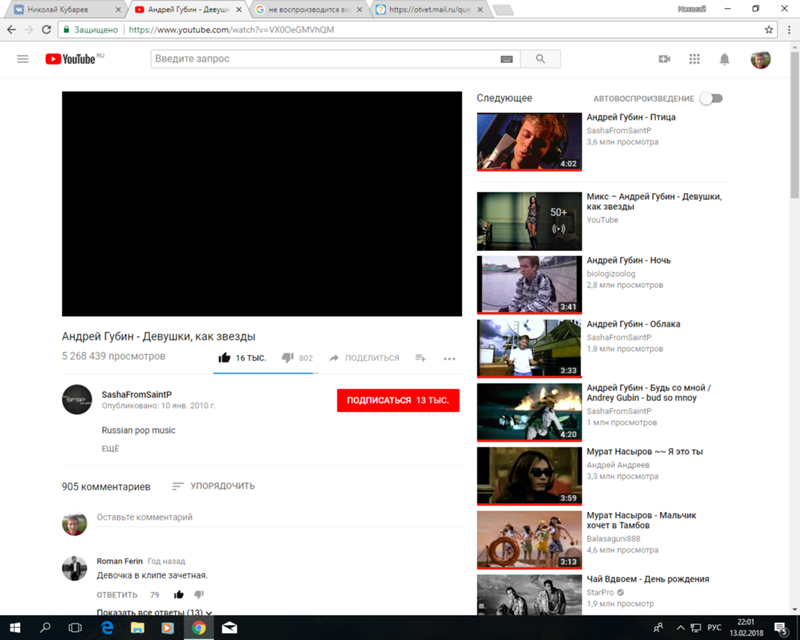
- Откройте рассматриваемый веб-сервис по ссылке выше.
Скопируйте ссылку из адресной строки на сайте YouTube и вставьте её в специальное поле, указанное на скриншоте.
В следующем поле юзер может выбрать, в какой именно формат программа должна переконвертировать его видео (MP3, M4A, AAC, FLAC и т.д.). Обратите внимание, что сайт предоставляет возможность преобразования также и видеофайлов в AVI, MP4, WMV, 3GP. Имейте это в виду.
Дождитесь окончания процесса.
Если юзер хочет поменять название трека, он может сделать это, изменив строки «Artist»
и «Name». При нажатии кнопки «Advanced tags» можно изменить название альбома и обложку трека.
Чуть ниже можно прослушать преобразованный аудиофайл.
Нажмите «Continue» для продолжения, либо «Skip this page (no tags)», если не были изменены никакие данные.
Кликните «Download» для скачивания полученного файла.
Online Video Converter
Второй по популярности онлайн-конвертер видео и аудио. Предлагает пользователю ограниченный функционал (нельзя менять тэги у трека), а также здесь присутствует немалое число рекламы, что некоторых может оттолкнуть. Преимущество – наличие большего количества поддерживаемых видеоформатов, а также сайтов, откуда можно брать видеозаписи.
- Перейдите на главную страницу
Кликните на «Конвертировать видео по ссылке».
Вставьте ссылку на интересующий видеоролик, а также выберите желаемый формат выходного файла.
Обратите внимание на то, какие ещё сайты с видео поддерживает данный ресурс.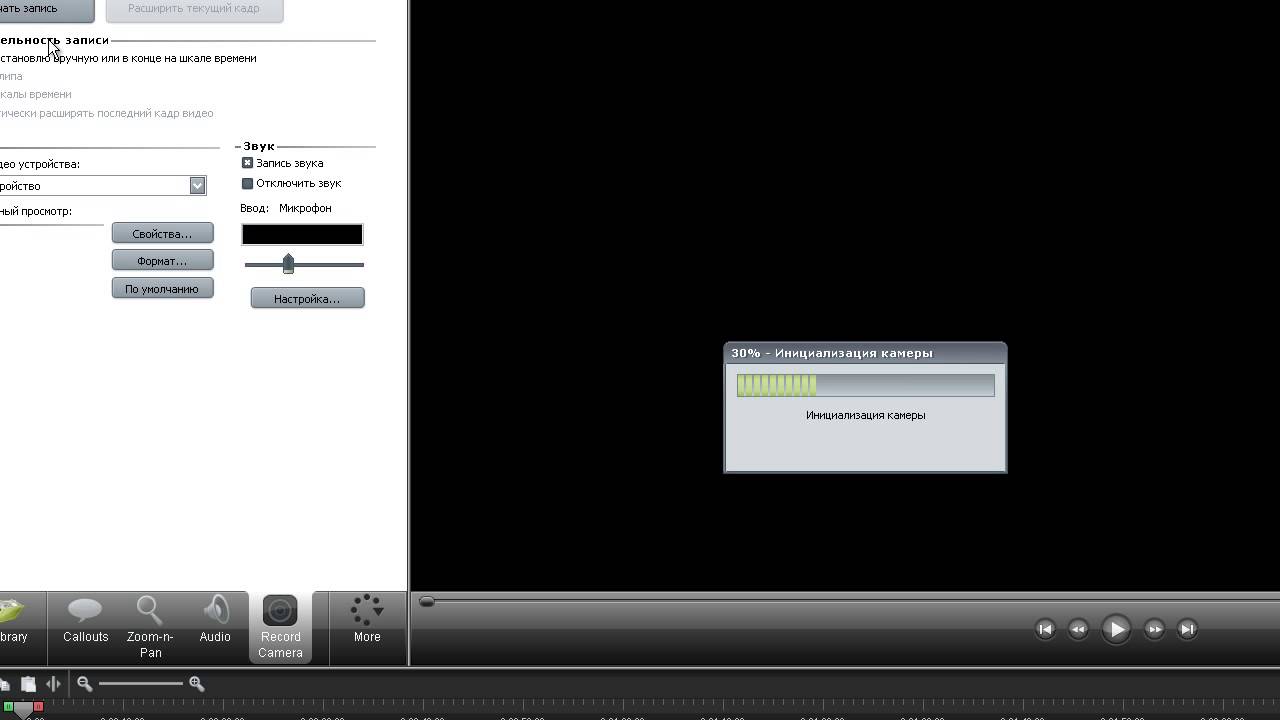
Нажмите кнопку «Начать».
Дождитесь окончания, кликните по «Загрузить» около названия видео и скачайте файл.
Mp3 Youtube
Самый простой в использовании сайт, который поддерживает только один выходной формат – MP3. Интерфейс будет понятен даже новичку. Ресурс отличается более тщательным конвертированием, соответственно, этот процесс происходит чуть медленнее сторонних ресурсов.
- Откройте ссылку, указанную выше, и перейдите на сайт.
Вставьте ссылку на свой ролик в поле ввода и нажмите кнопку «Загрузить».
Подождите окончания загрузки, обработки и преобразования файла.
Кликните по «Загрузить файл». Аудио будет сохранено на компьютер.
Easy YouTube mp3
Быстрый и простой сайт для конвертирования любого видео в самый популярный аудиоформат MP3. Сервис невероятно быстрый, но не имеет никаких настроек для конечных треков.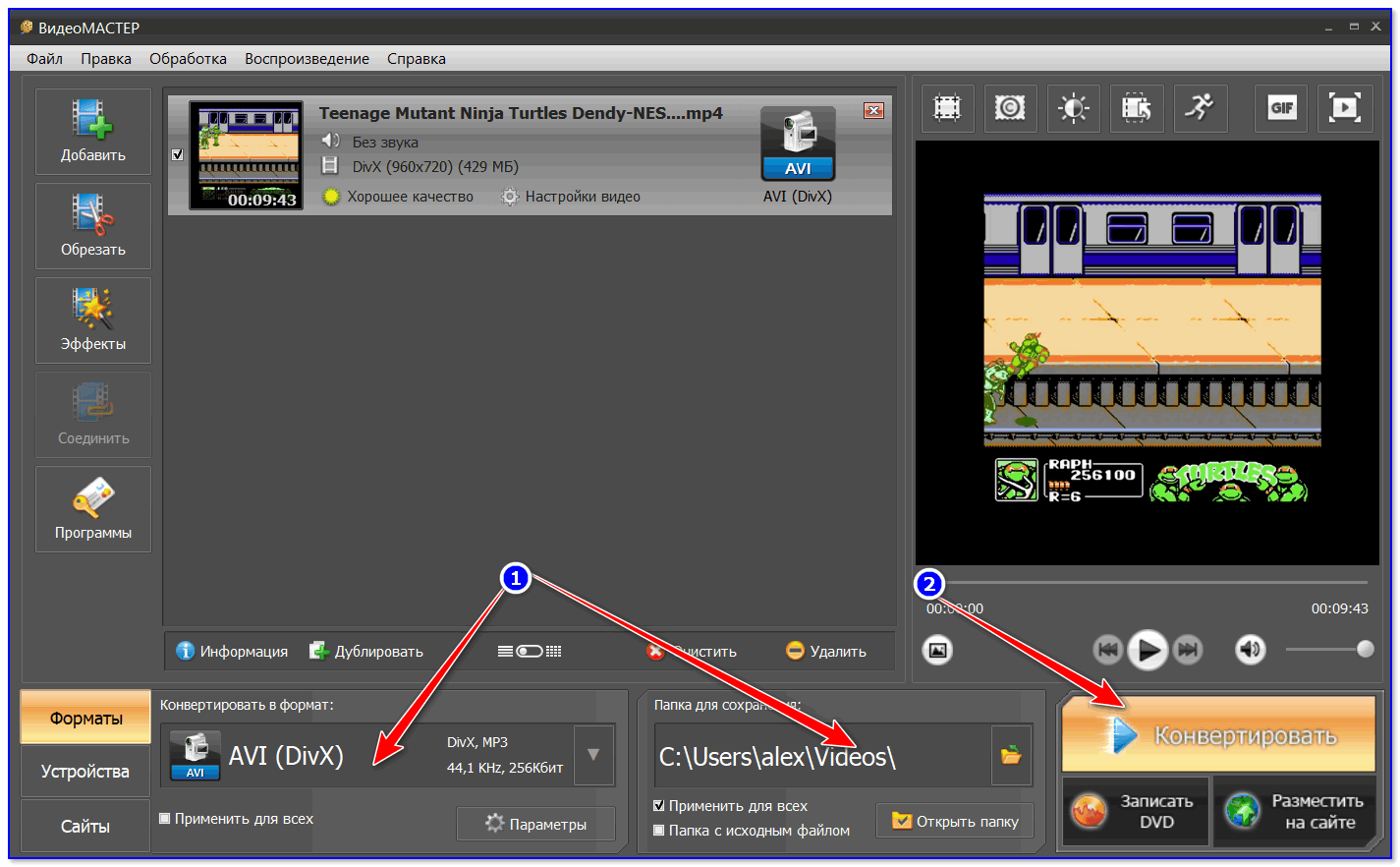
- Перейдите на главную страницу ресурса, нажав на ссылку выше.
Вставьте нужную ссылку в специальное поле и нажмите «Convert video».
Щёлкните на «Download» и скачайте конвертированный файл.
Способ 2: Программы
Помимо онлайн-сервисов можно использовать и специальные программы для решения поставленной задачи. Пользователь может использовать как ссылку на видеоролик, так и загрузить его со своего компьютера. Мы рассмотрим первый вариант, когда юзер обладает только ссылкой.
Ummy Video Downloader
Представляет собой удобный софт не только для изменения видеоформата на аудио, но и для скачивания самих видеороликов с Ютуба. Отличается быстрой работой, приятным дизайном и минималистичным интерфейсом. Ummy Video Downloader позволяет также скачать все видео с плейлиста на Ютубе.
- Скачайте с официального сайта разработчика и установите эту программу.
- Откройте её и вставьте ссылку на ролик в специальную строчку.

Выберите необходимый вам формат аудиофайла (MP3) и нажмите кнопку «Скачать».
Чтобы найти, куда сохранился полученный файл, просто кликните на значок лупы. В настройках можно поменять папку сохранения на любую другую.
Free YouTube to MP3 Converter
Удобный вариант для преобразования видео в MP3. Возможность конвертирования в остальные расширения можно разблокировать, купив премиум. Отличается от предыдущего варианта низкой скоростью загрузки и продолжительностью конвертирования. Подходит, если пользователь не ограничен во времени ожидания завершения процедуры. Free YouTube to MP3 Converter также умеет сохранять все видео с плейлиста на Ютубе в нескольких форматах.
- Скачайте ПО с официального сайта разработчика по ссылке выше, установите и откройте её.
- Скопируйте ссылку в буфер обмена и нажмите «Вставить» в программе.
Дождитесь окончания процесса и кликните на символ скачивания.
Онлайн-сервисы рекомендуется использовать для единичных случаев сохранения звука с видео, для частого преобразования в аудиофайл рекомендуется воспользоваться программами, имеющими расширенную функциональность.
Отблагодарите автора, поделитесь статьей в социальных сетях.
Видеофайлы могут занимать достаточно много места на диске. Для тех случаев, когда нужно извлечь музыку из видео я написал эту статью. Я использую это когда хочу прослушать лекцию или вебинар в mp3-плеере, а сам урок есть только в видеоформате.
Вы, возможно, просто захотите вытащить песню из клипа или аудиотрек из фильма для своих целей. Ниже я распишу и покажу на видео самые понятные способы для любых случаев.
Как извлечь музыку из видео онлайн
Самые простые способы даже не требуют установки дополнительных программ – всё можно сделать онлайн, т.е. с помощью специально предназначенных для этого сайтов.
Всё работает очень просто:
- Открывем видео-файл с помощью кнопки «Открыть файлы» и ждём его полной загрузки
- Выбираем формат аудио-файла, по умолчанию «mp3»
- Выбираем качество, например «хорошее»
- Нажимаем «Конвертировать» и сохраняем получившийся файл!
На первом этапе можно не загружать файл, а, например, указать на него ссылку в интернете, если он там. Для этого нужно справа от кнопки кликнуть на «URL». Или же, если ваше видео размещено в облачных хранилищах, таких как Google Drive, SkyDrive или Dropbox, то нажимаем на одноимённые кнопки. В последнем случае сайт попросит авторизоваться в Ваших аккаунтах, что не очень-то и безопасно. Лучше использовать прямые ссылки на файлы.
Для этого нужно справа от кнопки кликнуть на «URL». Или же, если ваше видео размещено в облачных хранилищах, таких как Google Drive, SkyDrive или Dropbox, то нажимаем на одноимённые кнопки. В последнем случае сайт попросит авторизоваться в Ваших аккаунтах, что не очень-то и безопасно. Лучше использовать прямые ссылки на файлы.
Формат лучше оставлять по умолчанию – «mp3». У кого особые предпочтения, например извлечение аудио без потери качества – тот сам знает какой формат выбрать (wav или flac, при этом исходное видео должно содержать трэк в несжатом виде, что бывает ОЧЕНЬ редко).
Для речевых файлов качество ставьте — «Хорошее 192 kbps», а для музыки – «Лучшее 320 kbps». Чем выше качество – тем больше будет файл. В принципе, если в записи только речь, то достаточно выбрать «Стандартное 128 kbps», при этом ещё лучше открыть параметры «Дополнительно» и выбрать «Каналы — 1». В этом случае получится моно из стерео.
Я только не понял, для чего нужна галочка «Быстрый режим». Скорость конвертации была одинаково быстрой и с ней, и без неё. Если хотите плавное нарастание или затухание звука – поставьте эти галки.
Скорость конвертации была одинаково быстрой и с ней, и без неё. Если хотите плавное нарастание или затухание звука – поставьте эти галки.
После процесса конвертации выплывет новая кнопка – «Скачать», с помощью которой можно сохранить извлечённую музыку на диск.
Ещё один онлайн-ресурс
Крутой альтернативный ресурс https://convertio.co/ru/video-converter/ делает тоже самое и кое-что ещё. Сначала указываем файл на Вашем диске, в облаке или по ссылке. Далее выбираем «Аудио – MP3» и жмакаем «Преобразовать».
При этом начнёт загружаться файл и, по окончанию процесса, можно скачать свой звук:
По сравнению с первым описанным сервисом, этот ещё умеет конвертировать видео и звук в другие форматы, такие как AVI, QuickTime Video (mov), Flash (flv), Windows Media Video (wmv), DTS, iPhone, iPad, Android и другие форматы, а также GIF-анимация. Но бесплатное использование сервиса ограничено файлами размером до 100 Мб и максимум 10 извлечений в день.
Сразу с YouTube
Чтобы вытащить звук из видео на YouTube не обязательно его скачивать с сайта.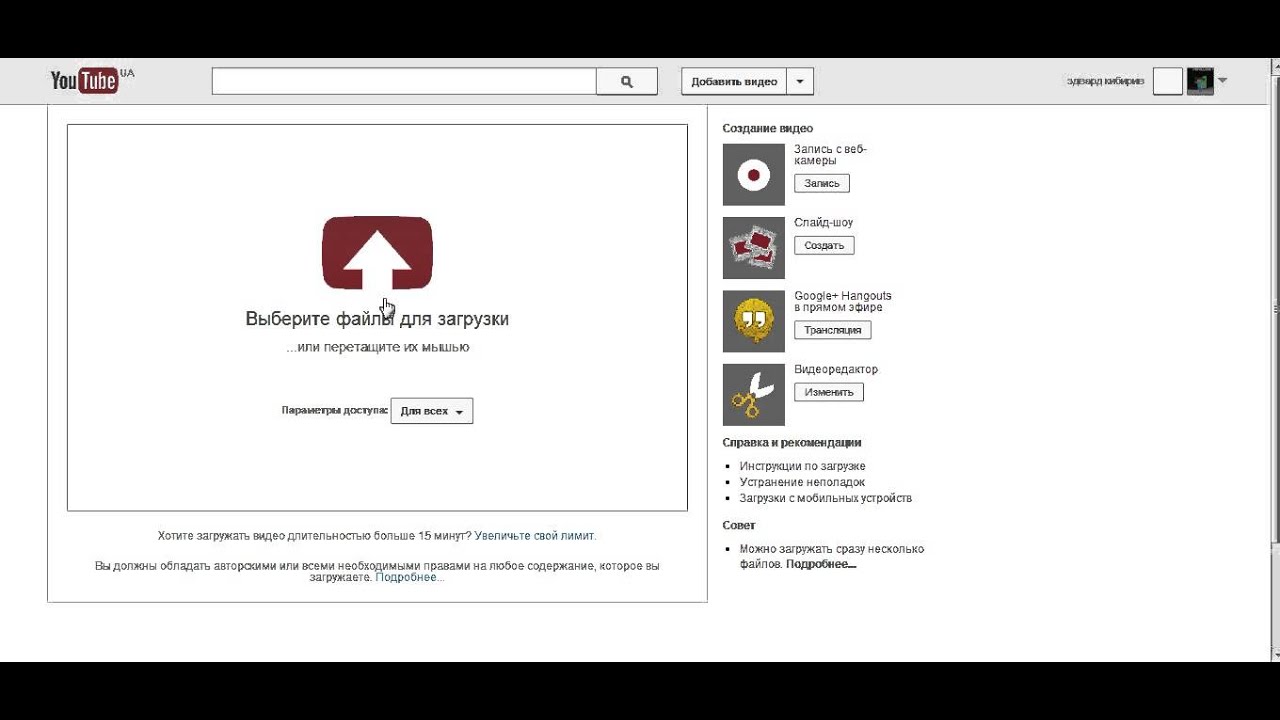 Для этого можно использовать ресурс SaveFrom.net, ссылку на описание которого я дал в начале абзаца. Но чтобы достать только музыку выбирайте в списке «Audio MP4»:
Для этого можно использовать ресурс SaveFrom.net, ссылку на описание которого я дал в начале абзаца. Но чтобы достать только музыку выбирайте в списке «Audio MP4»:
Достаём сразу с сервера YouTube
А если пользоваться кнопкой «Скачать» на сайте самого ютуба, которая появляется при использовании расширения, например для браузера Google Chrome, то нужно самостоятельно дописать расширение сохраняемого файла. Если это «Audio MP4», то допишите файлу расширение «aac» или «m4a».
Преимущества извлечения музыки из видео онлайн:
- Простота, не нужно устанавливать программы
- Не зависит от операционной системы
- Не нужно иметь права администратора на компьютере
Недостатки:
- Ограничения на размер загружаемого файла
- Если файл большой или небольшая скорость интернет-соединения, то придётся долго ждать загрузку, а затем ещё и скачивать аудио
- Нельзя выбрать отдельный фрагмент из всего видео
Если будут какие-то проблемы с этим сайтом, то почитайте про ещё один вариант.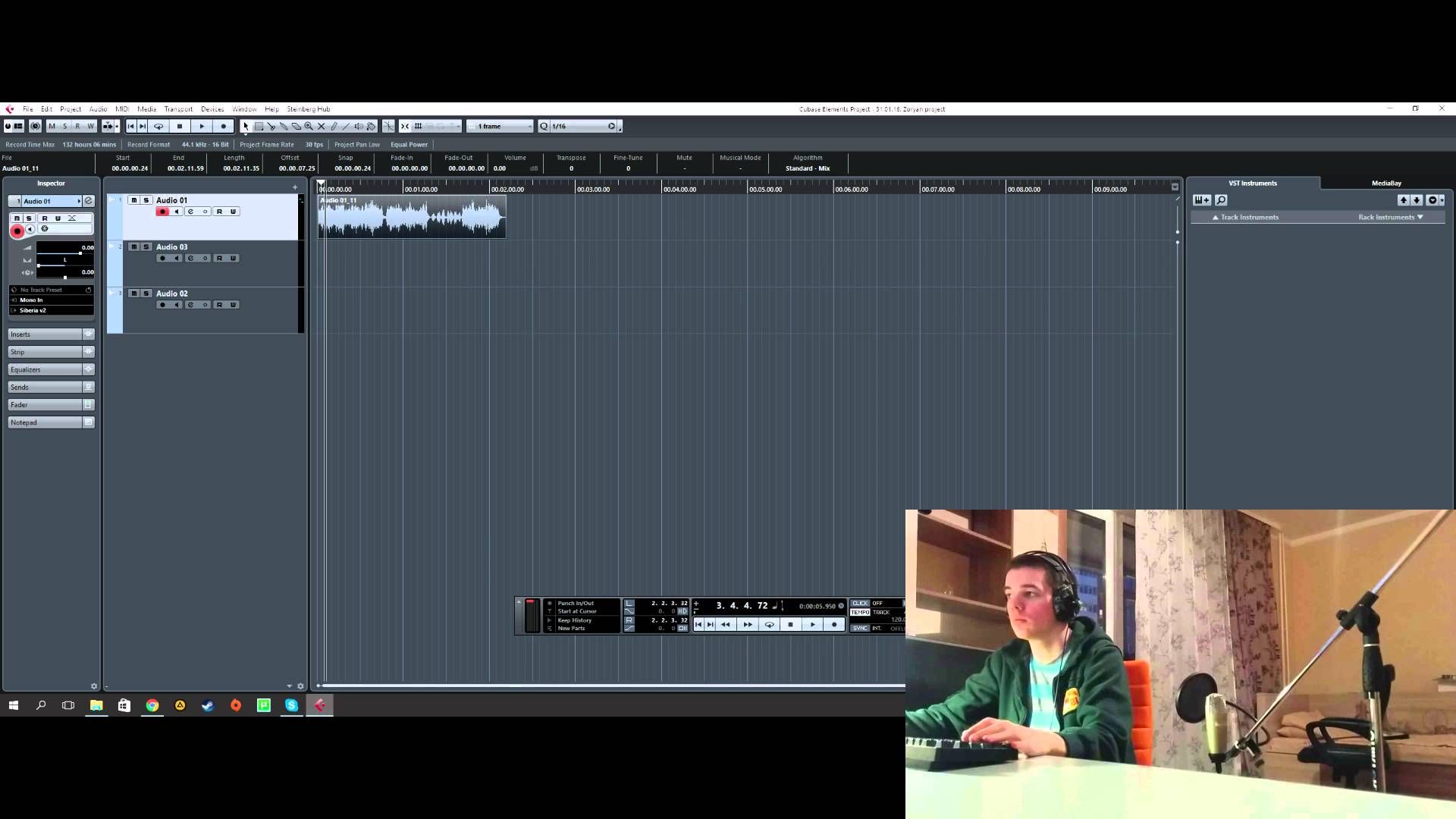 Я записал видео-обзор представленных сервисов:
Я записал видео-обзор представленных сервисов:
Как из видео вытащить музыку с помощью программ
С помощью установки программ можно извлекать аудио из видео любых размеров, не опасаясь за интернет трафик, и, к тому же, в разы быстрее. Преимущества и недостатки этого способа прямо противоположны онлайн-методу 🙂
Представляю Вашему вниманию Freemake Video Converter – бесплатная программа на русском языке для конвертации видео. Вам повезло, работает она очень просто, не сложнее интернет-сервисов.
Для начала нужно выбрать файл на диске по кнопке «Видео». Программа его распознает и сообщит о параметрах клипа. Далее внизу выбираем «MP3» и в диалоговом окне выбираем путь сохранения аудио и его качество. Какой битрейт выбирать, я уже описал выше. Всё, давим кнопку «Конвертировать» и ждём завершения процесса.
Небольшая ремарка: чтобы открыть формат «DVD» нужно открывать файлы по кнопке «DVD». А для вставки ссылок, соответственно – «Вставить URL» (ссылка должна быть в буфере обмена). Можно вставлять ссылки прямо на ролики в ютубе и многих других видеохостингах! Раньше я уже описывал эту программу для скачивания музыки и видео из ВКонтакте. Там описано как в неё можно добавлять клипы одним кликом из браузера.
А для вставки ссылок, соответственно – «Вставить URL» (ссылка должна быть в буфере обмена). Можно вставлять ссылки прямо на ролики в ютубе и многих других видеохостингах! Раньше я уже описывал эту программу для скачивания музыки и видео из ВКонтакте. Там описано как в неё можно добавлять клипы одним кликом из браузера.
Чтобы вытащить фрагмент музыки из видео нужно воспользоваться встроенным инструментом обрезания (кнопка с ножницами):
Здесь нужно вырезать всё ненужное и оставить только нужное. Например, если важный фрагмент находится посередине, то надо обрезать видео сначала и с конца. Алгоритм такой:
- Находим начало вырезаемого фрагмента и нажимаем кнопку начала, помеченную как «1».
- Затем находим конец и нажимаем кнопку «2». У вас должен выделиться синим тот промежуток, который мы сейчас удалим (реально ничего не удаляется, на диске файл остаётся неизменным!)
- Теперь жмякаем по ножницам, номер «3»
- Если нужно удалить ещё фрагменты, то повторяем процедуру, пока не останется только нужное
- Выходим из инструмента по кнопке «ОК»
Заметьте, что если добавить в программу несколько видео, то итоговое аудио можно объединить в один файл. Для этого справа вверху достаточно поставить переключатель «Объединить файлы» в положение «ON».
Для этого справа вверху достаточно поставить переключатель «Объединить файлы» в положение «ON».
Программы для извлечения исходной аудио дорожки
Описанные способы всем хороши, но они не подходят чтобы вытащить из видео исходную звуковую дорожку, т.е. без конвертации и потери качества. Хотя, если выбирать битрейт 320 kbps, то «потеря качества» — это лишь формальность. Услышать ухом это невозможно. Здесь я вижу недостаток больше во времени преобразования, что заметно при видео длительностью от 10 минут.
Есть программы для извлечения исходного звука, и делают они это быстрее, т.к. процессору не нужно преобразовывать аудио в другой формат. Но для каждого формата придётся использовать отдельную программу.
Из формата фильмов и клипов высокого качества – MKV
Чтобы извлечь аудио из видео формата MKV скачайте и установите утилиту MKVToolNix. Запустите mkvmerge GUI
Сначала добавляем свой фильм или клип. Затем в списке «Дорожки, главы и теги» нужно снять галочки со всех дорожек, кроме той, которую нужно сохранить.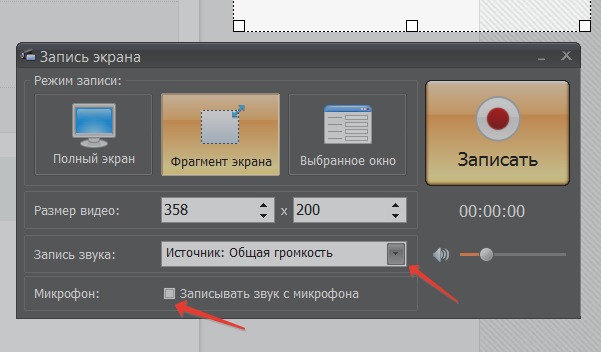 Самая первая сверху – это само видео (в скобках так и написано), далее идёт аудио и субтитры (если есть). Звуковых дорожек обычно несколько, могут быть разные языки, переводы и качество (Dolby Digital, DTS, MP3). Если не представляете какая дорога вам нужна – экспортируйте все, лишние удалите.
Самая первая сверху – это само видео (в скобках так и написано), далее идёт аудио и субтитры (если есть). Звуковых дорожек обычно несколько, могут быть разные языки, переводы и качество (Dolby Digital, DTS, MP3). Если не представляете какая дорога вам нужна – экспортируйте все, лишние удалите.
Далее ниже выбираем путь сохранения и жмём «Начать обработку». По окончании процесса ищите звуковые файлы в указанной папке. Здесь хочу отметить, что извлечённые дорожки скорей всего будут иметь расширение «.mka». Если будут проблемы с их воспроизведением на различных устройствах или плеерах, поменяйте расширение у дорожек формата Dolby Digital на «.ac3» или «.wav» (бытовые DVD-плееры отправляют поток на ресивер, а тот понимает что это DD). Аудио формата DTS можно переименовать в «.dts» или «.wav».
Если будете часто пользоваться этой утилитой, то советую скачать небольшое дополнение к ней MKVExtractGUI. Архив нужно распаковать в папку с программой MKVToolNix и запустить файл «MKVExtractGUI2. exe»
exe»
Здесь интерфейс попроще и сразу видно на каком языке звуковая дорожка.
Для формата AVI
Для этого старого доброго формата есть программка AVI-Mux GUI. Установка не требуется, нужно просто распаковать папку из архива и запустить файл «AVIMux_GUI.exe»
- Чтобы добавить свой клип нужно его перенести мышкой из проводника в верхнее окошко программы
- Далее нужно кликнуть по клипу, чтобы он выделился, и нажать кнопку «generate data source from files»
- Программа просканирует все имеющиеся дорожки и выдаст их в окне. Вам нужно найти нужную звуковую дорожку (они начинаются со слова «audio»)
- Кликаем по ней правой кнопкой и в меню выбираем «extract binary»
- Указываем куда сохранить
Вот такой нехитрый план действий. Кстати, как выяснилось, AVIMux работает и с некоторыми MKV файлами тоже.
Для FLV
С этим форматом всё очень просто – качаем FLVExtract, распаковуем архив и запускаем «FLVExtract. exe»
exe»
В окошке оставляем только галочку «Audio» и переносим мышкой из проводника свой клип. Аудио файл появится в той же папке.
Смотрим видео по работе с программами:
Подводим итоги статьи
Итак, я показал вам очень понятные и доступные способы как вытащить музыку из видео. Первые способы позволяют сделать это онлайн, но здесь есть недостатки. С помощью небольших программ для извлечения звука открывается больше возможностей и есть из чего выбрать. Если остались вопросы – прошу в комментарии. Буду очень благодарен если поделитесь статьёй в социальных сетях!
YouTube – крупнейший видеохостинг, позволяющий разместить как любительские, так и профессиональные видеозаписи и видеоблоги. Сейчас на YouTube можно найти почти любую композицию и треки многих известных исполнителей, поэтому при просмотре роликов часто возникает желание сохранить из них музыку на компьютер или на телефон.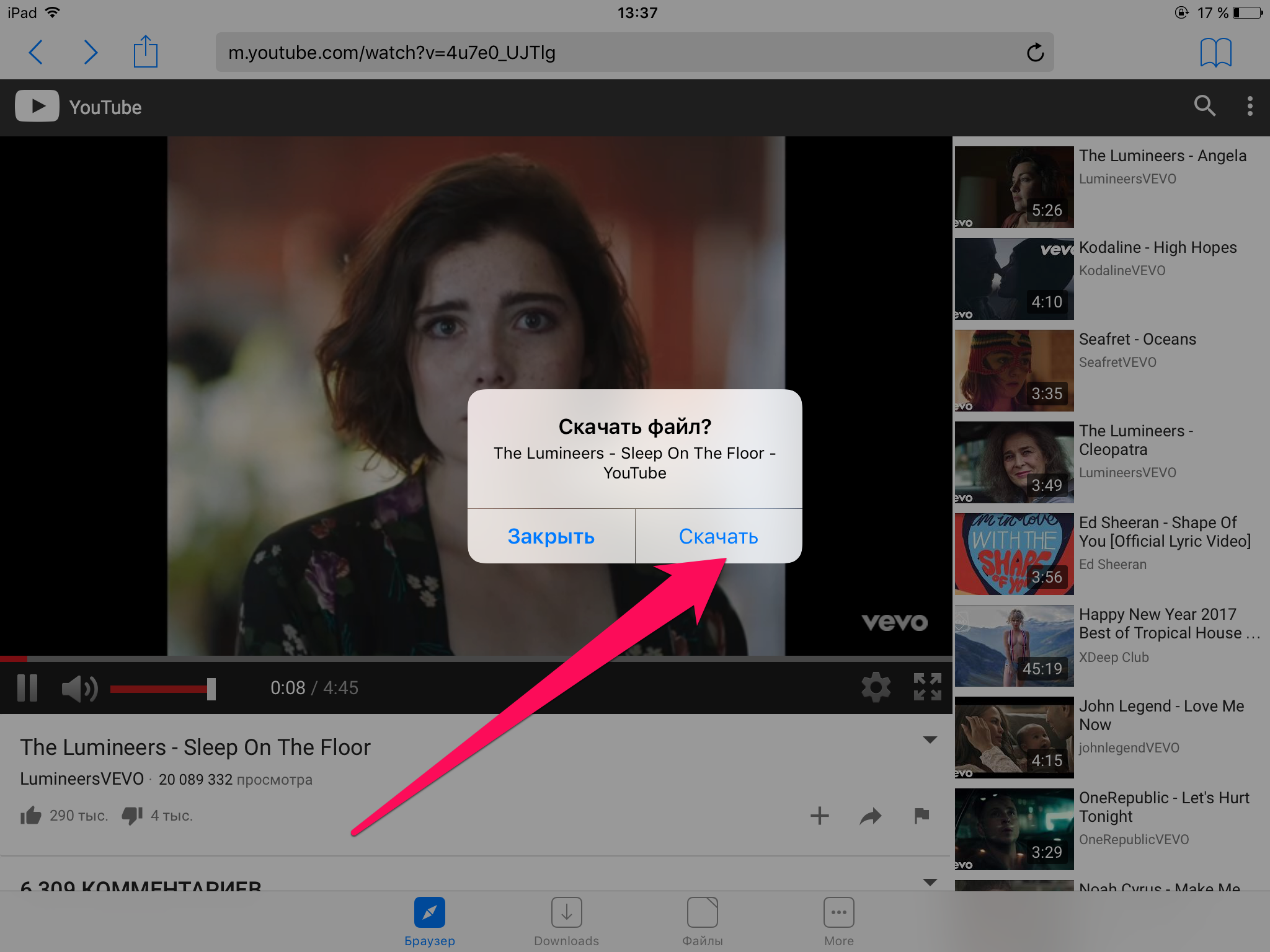
Однако изначально этот ресурс был создан только для просмотра или размещения видеороликов, поэтому возможность скачивания видео, а тем более аудио, он не предоставляет. К счастью, есть много способов, позволяющих скачать музыку с YouTube и сохранить её в любое место.
Самые простые способы без установки программ
Это проверенные способы, который я постоянно использую, чтобы сохранить песню из видео (ну или любую другую аудиодорожку). Все эти способы объединяет то, что они работают без программ и позволяют сохранить файл на компьютер, флешку, телефон (например, iPhone) совершенно бесплатно.
Если эти способы вам помогут, то, пожалуйста, расшарьте статью в социальной сети. Это можно сделать с помощью кнопок вверху экрана. Мне будет приятно, если моя статья поможет ещё кому-нибудь.
Универсальный вариант
Первый способ – это сайт onlinevideoconverter.com . Это действительно очень хороший сервис, ведь он также позволяет сохранять аудиодорожки на телефон (android или iOS), сохранять звук без видео или вместе с видео – в общем у него много возможностей. Именно поэтому я его поставил на первое место.
Именно поэтому я его поставил на первое место.
- Перейдите на его главную страницу и вставьте ссылку на YouTube видео из которого вы хотите скачать аудио.
- Если вы хотите быстро сохранить аудиодорожку в mp3, то просто жмите «Начать». Но у этого сервиса также есть выбор форматов в которые можно сконвертировать видео. Для этого нажмите галочку напротив надписи «Формат».
- Если хотите, то вы можете выбрать качество загружаемого звука. Для этого нажимайте на надпись «Дополнительные настройки» и выбирайте из выпадающего списка качество аудио. Чем цифра больше, тем теоретически звук должен быть лучше. Но помните, если качество видео изначально плохое, то и качество звука будет так себе. Старайтесь выбирать на Ютубе качественные ролики.
- Но и это ещё не все возможные настройки! Бывает, что звук нужно сохранить не с начала ролика или не до конца. Т.е. вам нужно вырезать только определённый по времени кусок звука.
 В этом случае, после нажатия на «Дополнительные настройки», вы можете снять галочку «Начало видео» или «Конец видео» и указать там то время, которое нужно пропустить от начала или от конца соответственно.
В этом случае, после нажатия на «Дополнительные настройки», вы можете снять галочку «Начало видео» или «Конец видео» и указать там то время, которое нужно пропустить от начала или от конца соответственно.
- После нажатия «Начать» сервис какое-то время будет обрабатывать ссылку и затем появится кнопка «Загрузить». Обратите внимание, что сервис может открывать рекламные окна, т.к. зарабатывает он на показе рекламы.
Запасной вариант
Второй способ – это сайт flvto.biz . Используйте его, если у вас по какой-то причине не работает onlinevideoconverter.com. У этого варианта меньше настроек, но он так же хорошо справляется с сохранением музыки на андроид телефоны и планшеты, на iPhone, на флешки. И всё это бесплатно и без программ!
- На главной странице сайта вставьте нужную ссылку на Ютуб.
- Можно сразу нажимать кнопку «Конвертировать в», но можно ещё и выбрать формат получаемого файла.
- После нажатия кнопки сайт начнёт обрабатывать видео и показывать процент выполнения.
 Как только будет готово – вы увидите кнопку «Скачать». Помните, что сайт может открывать рекламу, ведь это его способ заработка.
Как только будет готово – вы увидите кнопку «Скачать». Помните, что сайт может открывать рекламу, ведь это его способ заработка.
Другие онлайн-сервисы
Я проверил все указанные ниже сервисы – часть из них теперь плохо работает. Рекомендую использовать способы из предыдущего раздела – они намного удобнее и быстрее.
Сохранять песни с Ютуба можно прямо из браузера, не устанавливая дополнительных программ – такую возможность предоставляют различные онлайн-сервисы. В общем случае нужно пройти такие шаги:
- на странице YouTube с выбранным видеороликом копируем ссылку в адресной строке браузера;
- на сайте веб-сервиса эту ссылку вставляем в специальную форму и жмём кнопку Далее или ОК;
- ждём, когда видеофайл будет сконвертирован в mp3;
- на некоторых ресурсах может быть предложено изменить качество битрейта, продолжительность трека или тип получаемого музыкального файла;
- на последнем этапе предлагается ссылка на скачивание сконвертированного аудиотрека.

Примеры таких сервисов:
- youtubemp3pro.com ‐ хороший онлайн-конвертер видео с YouTube в mp3;
- video2mp3.de – после введении ссылки и нажатии кнопки «convert to mp3», выдаст ссылку на скачивание mp3 файла;
- mediaconverter.org – в отличие от предыдущего сервиса, предоставляет большой выбор типов получаемых аудиофайлов и самостоятельно прописывает названия треков.
Скачивать музыкальные файлы с YouTube этим способом легче всего, но пользователям браузера Firefox может больше понравится следующий вариант.
Плагин для Firefox
С помощью дополнения к браузеру Video DownloadHelper, можно скачивать музыку в формате mp3 с youtube прямо из браузера. Для этого нужно сделать следующее:
- устанавливаем браузер Firefox или запускаем его, если уже установлен;
- открываем верхнее меню, выбираем «Дополнения» (либо нажимаем CTRL-SHIFT-A) и в строке «Поиск дополнений» набираем download helper, устанавливаем плагин и перезагружаем браузер;
- теперь рядом с адресной строкой появился значок, с помощью которого можно скачивать аудио, а так же видео с YouTube;
- заходим на страницу интересующего нас ролика в YouTube и кликаем на значек плагина, выбираем пункт Скачать и конвертировать -> MP3.

Если вам не нравятся лишние дополнения в браузере, то взгляните на следующий способ.
Программы для скачивания с YouTube
Существуют специальные программы, позволяющие не только загружать музыку, но и сохранить её в разных форматах. У этих программ более широкий функционал по сравнению с онлайн-сервисами, но минус этого способа в том, что придётся поискать программу в интернете, скачать и установить её. Вот несколько бесплатных программ:
- YouTube Downloader – программа конвертирует видео по указанной ссылке в mp3, достаточно ввести адрес страницы в специальную строку;
- Movavi YouTube Конвертер – позволяет скачивать аудио с форматах MP3, FLAC, WMA, WAV и др.;
- Free YouTube to MP3 Converter – программа, извлекающая звук как из отдельных роликов, так и из каналов и плейлистов. Автоматически добавляет обложку и заполняет теги, которые видны в iTunes и Winamp.
Извлечение аудиодорожки из видео
Используйте сервисы из первого раздела статьи про самые простые способы – они намного проще и удобнее.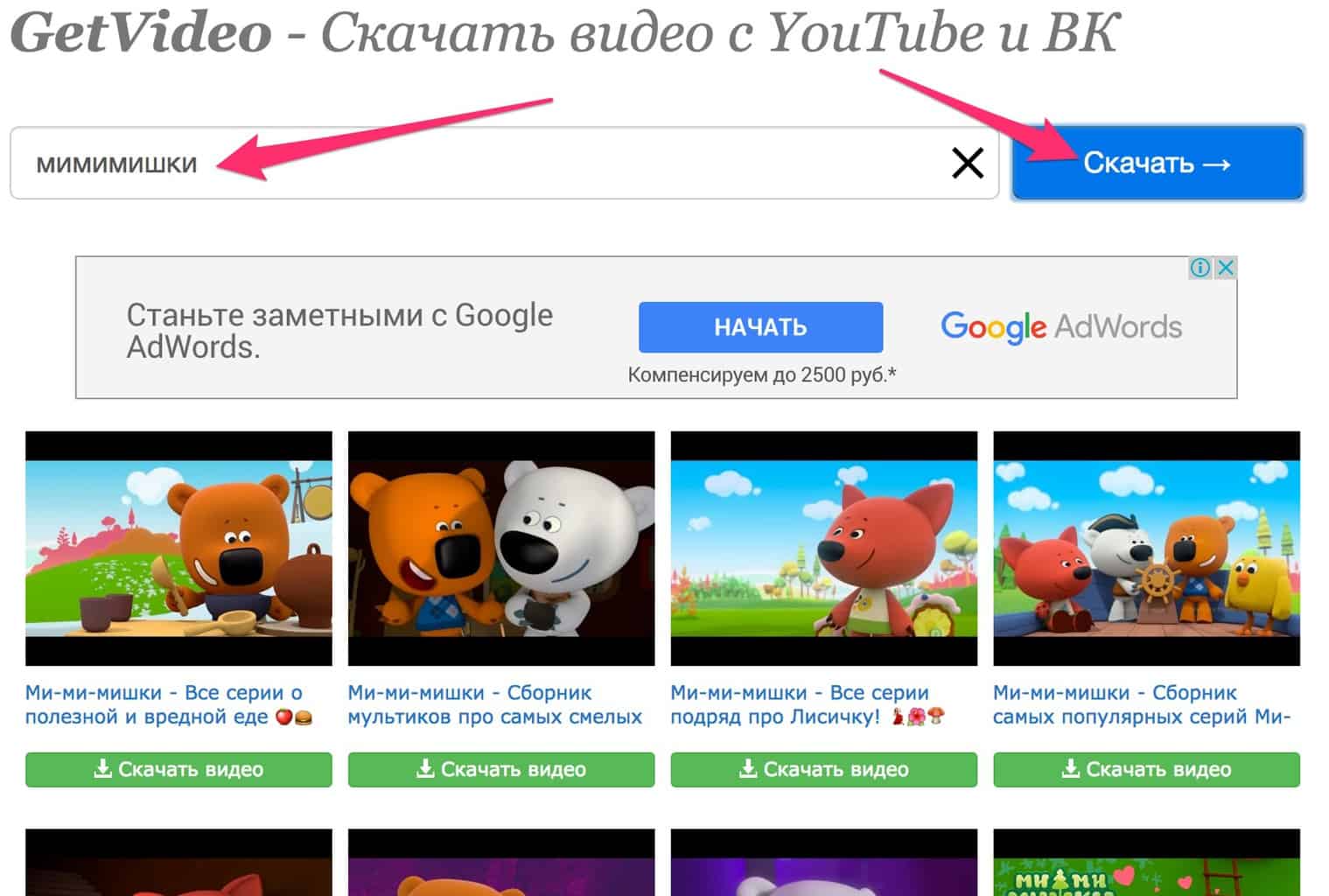
Есть ещё один способ получить понравившуюся музыку – скачать само видео и извлечь из него аудиодорожку. Для сохранения ролика с Ютуба есть множество способов, самый простой из которых – дописать к адресу видеоролика на YouTube «ss». Например, адрес вашего видео такой:
Добавьте в начало этой строки «ss» и загрузите полученный URL:
Скачанное видео с помощью конвертера можно перекодировать в mp3. Таким образом вы получите просто звук без видео. Ниже представлен список из нескольких программ-конвертеров:
- Вот эта программа позволяет сохранять видео в форматы MP3, WAV и Lossless Audio;
- Lucky Video Converter – бесплатная программа, снимает звуковую дорожку из видеофайла;
- Any Audio Converter – программа извлекает аудио из видео в популярных форматах WMV, MP4, WAV, WMA, OGG, AAC, MP3 и др.
Качаем с YouTube музыку, видео или звук бесплатно / Технологии
Сегодня в интернете довольно много ресурсов, позволяющих скачивать нужную информацию онлайн.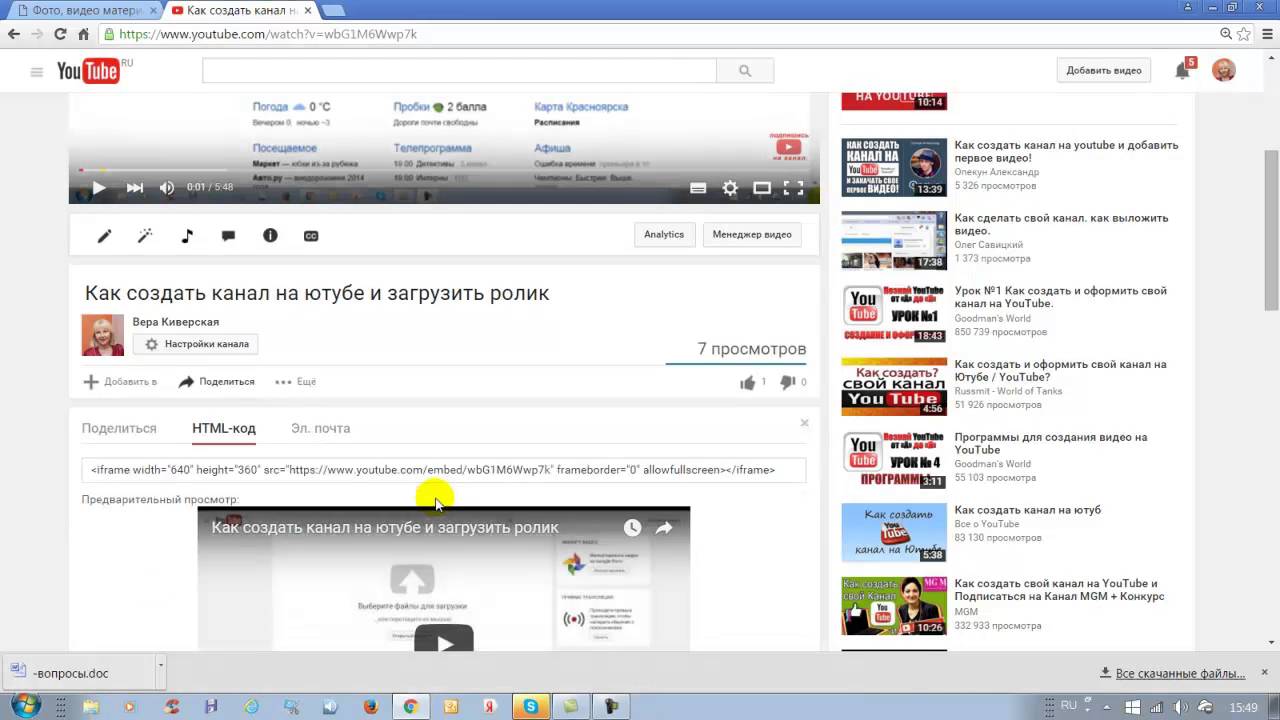 Но наибольшей популярностью в Украине пользуется видеохостинговый сайт YouTube. Данный ресурс и другие программы предоставляют пользователям возможность скачивать музыку или звук, загружать на телефон или компьютер нужное видео, добавлять комментарии, оценивать. Давайте узнаем, как без проблем скачивать нужное с YouTube и помощью других программ, пишет Знай.
Но наибольшей популярностью в Украине пользуется видеохостинговый сайт YouTube. Данный ресурс и другие программы предоставляют пользователям возможность скачивать музыку или звук, загружать на телефон или компьютер нужное видео, добавлять комментарии, оценивать. Давайте узнаем, как без проблем скачивать нужное с YouTube и помощью других программ, пишет Знай.
Скачиваем музыку, аудиокниги в Ютубе быстро и просто
Возможно, вы любите, отправляясь в дорогу, на работу или в процессе выполнения домашней рутины слушать любимую музыку или захватывающую аудиокнигу? Для того, чтобы быстро записать на андроид или компьютер нужные файлы в высоком качестве, воспользуйтесь нашими рекомендациями.
Добавить видео или записать аудио через Ютуб с помощью интернета абсолютно несложно. В этой статье мы будем больше говорить именно об этом ресурсе. Хотя и некоторые другие сайты не останутся в стороне. В этой статье вы сможете узнать, как осуществлять скачивание музыки, аудиокниги и других нужных файлов.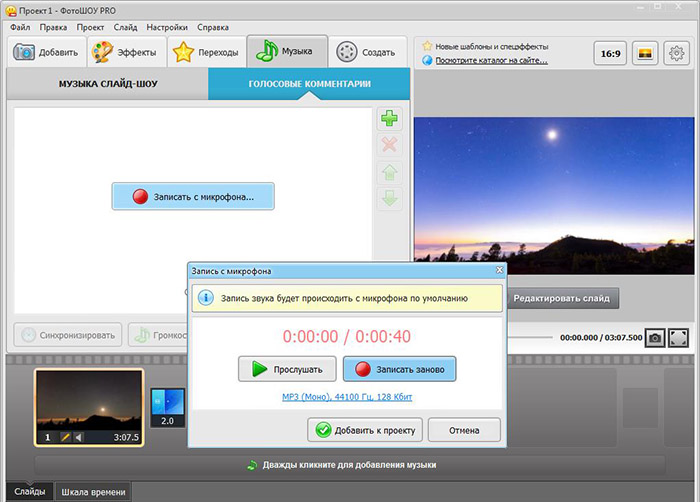
Зачем же тратить время в пустую, если можно идти на работу и слушать интересную книгу или музыкальные новинки? Наслаждайтесь популярной музыкой, аудиокнигами. Сам процесс скачивания абсолютно несложный. И сейчас мы поговорим об этом подробнее.
Зачастую пользователь, который хочет найти мелодию с Ютуба на смартфон или компьютер, качает видео полностью или частями. Только главная проблема в том, что очень часто нужный файл оказывается большим по размеру, чем обычная аудиодорожка.
В результате использования большого по объему файла у телефона может не хватить памяти. Не исключено, что в устройстве, на которое вы будете записывать видео или популярные песни по Ютубу, быстрее разрядится батарея.
Её не хватит на целый день, поскольку после скачивания файла во время «просмотра» экран останется включённым. Телефон подразумевает в таком случае, что вы все же смотрите на дисплей, а не просто слушаете звукозапись.
Чтобы дольше слушать песню из фильма, популярную музыку украинских и зарубежных исполнителей, интересную аудиокнигу, лучше всего скачать на устройство файл со звуком.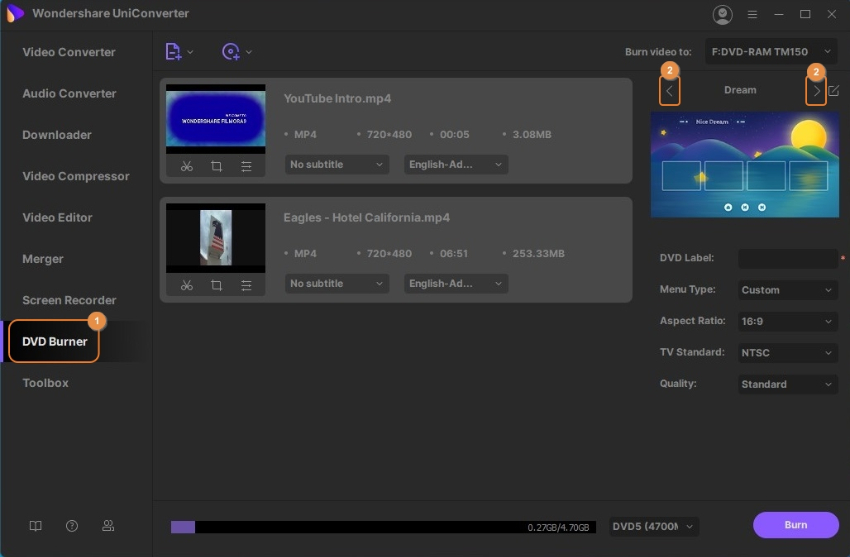 Это можно сделать онлайн, не скачивая какое-то дополнительно приложение, или посредством бесплатных программ в интернете.
Это можно сделать онлайн, не скачивая какое-то дополнительно приложение, или посредством бесплатных программ в интернете.
Небольшие преимущества будут всё-таки у тех пользователей, которые качают файлы через программу. Процесс скачивания простой и доступный абсолютно всем. Программа нужна тем людям, которые качают с канала Ютуба часто и много.
Популярные сервисы для скачивания музыки или звука в Ютубе
Основной принцип скачивания нужной информации с YouTube: надо копировать ссылку (адрес на канале), чтобы вставить затем в окно на одном из выбранных ниже сайтов:
- https://www.4kdownload.com/ позволяет скачивать нужный контент с YouTube, конвертировать МР3, сохранять видео и даже создавать удивительные слайд-шоу. Посредством этой программы можно также извлечь аудио из видео. Это программное обеспечение отсканировано антивирусами, поэтому вы можете взять его себе не заметку без каких-либо опасений.
- https://online.4kdownload.com/ — популярная версия (мы имеем ввиду Украину) скачивания музыки с YouTube онлайн.
 Для того, чтобы скачать нужное на телефон или планшет, введите ссылку на видео и кликните на окно «Скачать». Очень хорошо, что для этой версии программы характерно успешное скачивание нужного файла без установки самой программы на смартфон.
Для того, чтобы скачать нужное на телефон или планшет, введите ссылку на видео и кликните на окно «Скачать». Очень хорошо, что для этой версии программы характерно успешное скачивание нужного файла без установки самой программы на смартфон.
Вы можете также успешно записать музыку на флешку, ведь данный ресурс позволяет извлечь аудио в разных форматах: MP3, M4A, OGG. Вы выбираете в указанном поле формат, который вам подходит. Понять, что прогресс загрузки прекращен, достаточно просто, ведь на экране будет демонстрироваться показатель в процентах. Затем нужно нажать на ссылку, чтобы скачать его с данного веб-ресурса.
Но, к сожалению, этот ресурс имеет ограничения. Здесь можно скачивать всего лишь 10 роликов в день. И длительность скачанной видеозаписи не должна быть более 30 мин. Если для вас такие подводные камни — не преграда, скачивайте здесь понравившиеся аудиофайлы и создавайте плей-лист.
- https://www.flvto.biz/ru/ — здесь есть конвертер в МР3, МР4, МРHD, AVI, AVIHD.
 Когда вы зайдете на сайт, увидите окно «Вставьте ссылку на видео». Сюда нужно скопировать или вырезать ссылку с канала YouTube. Затем кликнуть на окно «Конвертировать». После завершения этого процесса, нужно будет скачать файл, который уже будет готов в нужном формате.
Когда вы зайдете на сайт, увидите окно «Вставьте ссылку на видео». Сюда нужно скопировать или вырезать ссылку с канала YouTube. Затем кликнуть на окно «Конвертировать». После завершения этого процесса, нужно будет скачать файл, который уже будет готов в нужном формате.
Веб-ресурс позволяет скачивать с YouTube очень много музыки. Операционная система не имеет абсолютно никакого значения. По звуку файл в MP3 будет качественным. И вы сможете с большим удовольствием слушать понравившуюся музыку или увлекательную аудиокнигу, отправляясь в дорогу, на работу или пребывая дома.
Кстати, данный конвертер позволяет скачивать музыку не только с канала YouTube, но и с других сайтов. Ресурс может конвертировать файлы с таких видео-хостингов как Dailymotion, Facebook, Metacafe, Vimeo и т.д.
Так что с удовольствием пользуйтесь бесплатным конвертером, скачивайте видео с Ютуба, создавайте свою музыкальную библиотеку. По своему усмотрению вы можете скачать конвертер бесплатно или просто пользоваться ресурсом при необходимости без скачивания самой програмы.
https://www.onlinevideoconverter.com/ru/youtube-converter — попробуйте обновить свою музыкальную библиотеку посредством этого сайта. Сайты, поддерживаемые веб-ресурсом, следующие: YouTube.com, Facebook.com, Instagram.com, Vimeo.com, Ted.com, Veojam.com, Teachertube.com, Vk.com, collegehumor.com, 9gag.tv, Funnyordie.com, Liveleak.com, Gametrailers.com, 1tv.ru, Godtube.com и др.
Конвертер предлагает вставить ссылку в указанное окно. Эта «прога», как любят выражаться пользователи, ведущие онлайн чаты, имеет свои несомненные плюсы. Сейчас мы вам расскажем преимуществах данного ресурса.
Фишка, которая делает программу удобной в использовании, заключается в возможности обрезать аудиозвук. Обрезав файл до нужного размера, вы сможете ограничить звуковую дорожку по времени.
Ещё одна особенность, которая выделяет данный ресурс среди других – возможность выбирать качество выбранного вами видео. Кликните на нужный аудиоформат: mp3, aac, ogg, m4a, wma, flac, wav или видеоформат mp4, m4v, mov, flv, avi, mpg, wmv.
И закрывайте рекламу, которая будет попутно «выскакивать» во всплывающих окнах. Однако здесь есть одно большое «НО». Этот сайт подойдет только для закачки на компьютер. Если вы захотите записать что-нибудь на андроид, то поспешим вас огорчить: в таком случае всё будет работать не так корректно.
Дело в том, что когда с телефона вы кликните на окно для извлечения из видео файла MP3 или другого формата, то тут же появится целый поток запросов на уведомления с других веб-ресурсов. Так что для мобильных лучше воспользоваться другим сайтом или программой.
В случае, если вам понадобится конвертация и сохранение аудиофайлов на компьютере, вашим первым шагом должно быть копирование ссылки на канале Ютуб. Затем нужно вставить скопированную строку в окно конвертации на веб-ресурсе.
Выберите нужный аудио или видеоформат. Кликните на окно «Начать». Здесь также есть возможность использовать дополнительные настройки, устанавливать необходимые параметры. После выполненной загрузки, сохраните музыкальную композицию, аудиокнигу или видео в нужную папку на компьютере.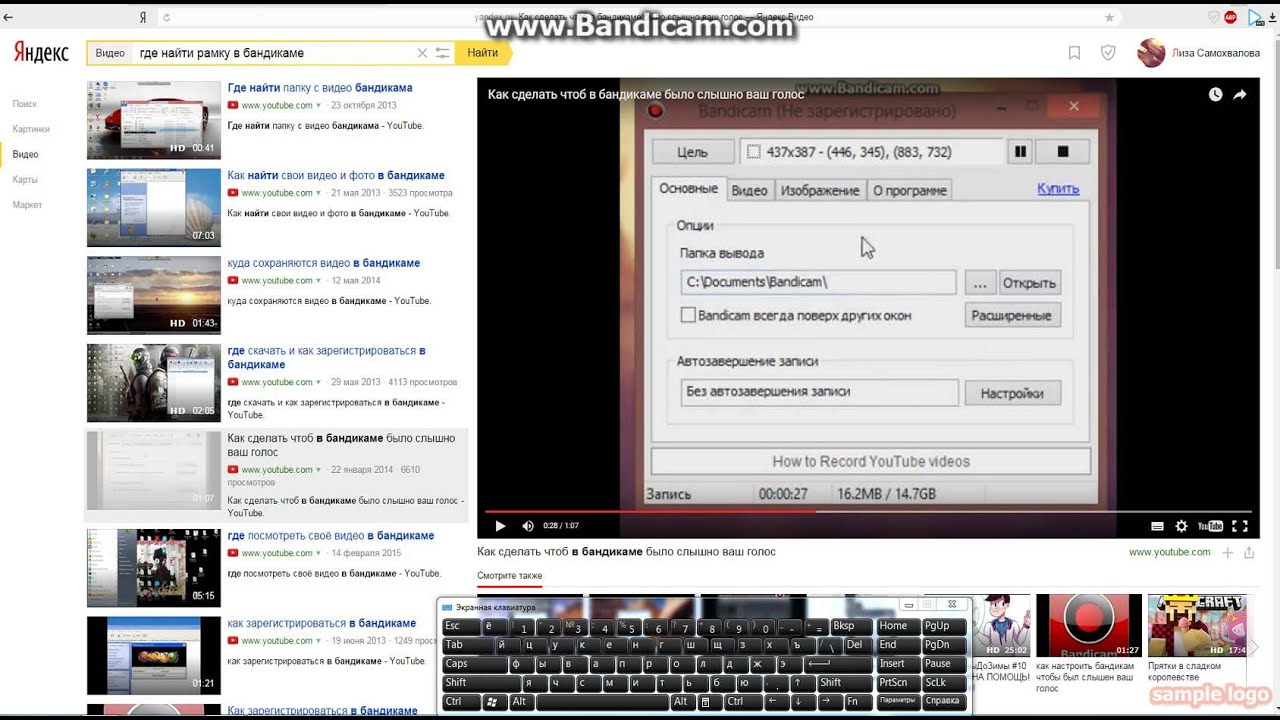
Скачиваем музыку и видео с YouTube без дополнительных программ
Если вы хотите быстро и просто скачать с канала Ютуб что-нибудь без использования других программ, тогда вам придётся добавить в ссылку ss. Эту комбинацию необходимо вставить в ссылке перед словом «youtube».
Чтобы вам было намного проще во всем этом разобраться, продемонстрируем на примере. Например, вы зашли на канал YouTube и написали «украинская музыка 2019». Затем перешли по ссылке https://www.youtube.com/watch?v=896nkHAG9ZI&list=PLKUA473MWUv2zP2Ltkxuv8icsp42jVfKN&index=2.
ss вам необходимо вставить вот сюда: https://www. ssyoutube.com/watch?v=896nkHAG9ZI&list=PLKUA473MWUv2zP2Ltkxuv8icsp42jVfKN&index=2.
Затем нажмите на Enter. Перед вами появятся окна «Установить», «Вебмастерам», «Помощь», а также куча рекламы.
Просто проигнорируйте всё это и обратите внимание на поле внизу, где на зелёном фоне белыми буквами написано слово «Скачать». Но прежде выберите рядом нужный формат: МР4 360, МР4 480, МР4 720, МР4 1080, WebM 480, WebM 720, WebM 1080, WebM 1440.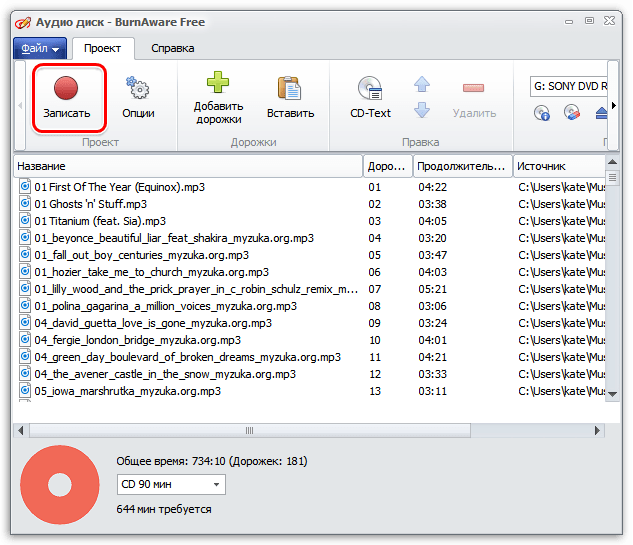
Одновременно вам откроется сайт с рекламой. Закройте его или проигнорируйте. Ваша задача – поставить нужный файл на закачку. Для этого необходимо нажать на три белых вертикальных точки, расположенных в нижнем правом углу. Теперь появятся два окна: «Скачать» и «Картинка в картинке». Нажмите на «Скачать» в выбранном формате. Сохраните файл в нужную папку.
Выбирайте из представленных способов скачивания файлов наиболее удобный для вас вариант. И наслаждайтесь любимой музыкой, интересной аудиокнигой в телефоне, на планшете или ноутбуке, находясь в Украине и за рубежом.
Напомним, «Шьют» экстремизм: в Крыму «суд» отправил в колонию украинского студента.
Ранее Вести-ua.net писали, Как без проблем скачать видео с YouTube на компьютер и телефон: подробный гайд.
Также Вести-ua.net сообщали, Рекордная сумма за монету: как выглядит самая крупная сделака в Украине.
Как записать музыку YouTube на CD — Вокруг-Дом
YouTube — это популярный веб-сайт, на котором размещены различные видеоролики, в том числе музыкальные. Если вы нашли музыку, встроенную в видео YouTube, которую хотите добавить в свою личную музыкальную коллекцию, вы должны знать, что можно записать музыку с YouTube на компакт-диск для личного использования. Этот процесс довольно прост и занимает всего несколько минут, так что вы можете в ближайшее время слушать любимую музыку YouTube с вашего CD-плеера.
Если вы нашли музыку, встроенную в видео YouTube, которую хотите добавить в свою личную музыкальную коллекцию, вы должны знать, что можно записать музыку с YouTube на компакт-диск для личного использования. Этот процесс довольно прост и занимает всего несколько минут, так что вы можете в ближайшее время слушать любимую музыку YouTube с вашего CD-плеера.
Шаг 1
Найдите на YouTube видео с музыкой, которую вы хотите записать на CD. Нажмите на интересующее вас видео, чтобы убедиться, что вы находитесь на соответствующем веб-сайте.
Шаг 2
Выделите URL-адрес в веб-браузере, затем щелкните правой кнопкой мыши и выберите «Копировать» в раскрывающемся меню, которое появляется для копирования URL-адреса.
Шаг 3
Посетите предпочитаемый веб-сайт для конвертации видео, например, указанный в разделе «Ресурсы», в новом веб-браузере.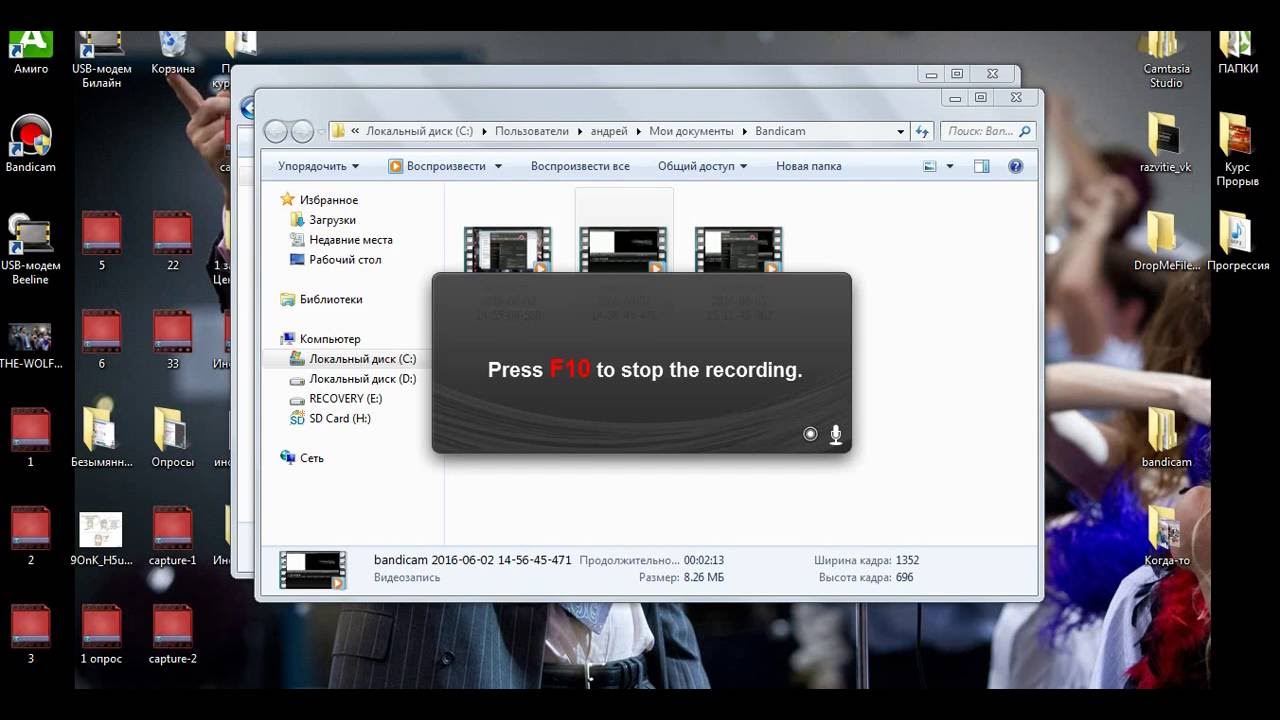 Вставьте URL-адрес YouTube, скопированный на шаге 2, в текстовое поле преобразования видео, поместив курсор в текстовое поле и щелкнув правой кнопкой мыши, а затем в раскрывающемся списке выберите «Вставить».
Вставьте URL-адрес YouTube, скопированный на шаге 2, в текстовое поле преобразования видео, поместив курсор в текстовое поле и щелкнув правой кнопкой мыши, а затем в раскрывающемся списке выберите «Вставить».
Шаг 4
Нажмите «Загрузить» на веб-сайте преобразования видео, который преобразует видео YouTube в MP3 и загружает его на рабочий стол вашего компьютера.
Шаг 5
Повторите шаги с 1 по 4 для всей музыки YouTube, которую вы хотите записать на свой компакт-диск.
Шаг 6
Откройте программное обеспечение для записи компакт-дисков на вашем компьютере, например Windows Media Player, и нажмите «Файл». Выберите «Новый плейлист» из выпадающего списка и введите название нового плейлиста в пустом текстовом поле.
Шаг 7
Перетащите песни YouTube, которые вы загрузили на рабочий стол на шаге 4, в плейлист, созданный на шаге 6.
Шаг 8
Вставьте пустой диск CD-R или CD-RW в дисковод компакт-дисков вашего компьютера.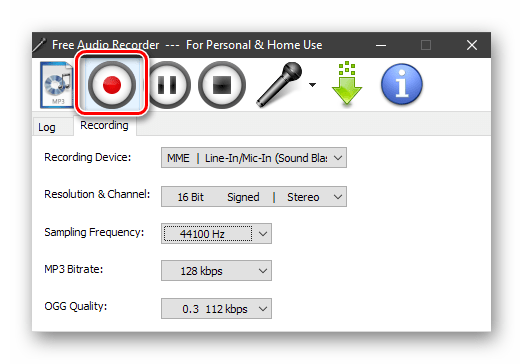 Затем нажмите «Записать CD» на вашем программном обеспечении для записи компакт-дисков, которое предложит записать музыку из вашего плейлиста на ваш CD.
Затем нажмите «Записать CD» на вашем программном обеспечении для записи компакт-дисков, которое предложит записать музыку из вашего плейлиста на ваш CD.
Как записать звук из видео YouTube
На YouTube вы можете найти много редкой и винтажной музыки, которую иначе очень сложно загрузить, не говоря уже об уникальных записях живых выступлений. Вы когда-нибудь слышали песню на YouTube и хотели сохранить ее на свой компьютер? К счастью, это легко сделать. Мы предоставим вам несколько различных способов записи аудио из видео на YouTube, и мы также хотели бы услышать ваши рекомендации.
GenYouTube
Превратить видео YouTube в аудиофайлы MP3 не легче, чем с GenYouTube, Приложение выполняет работу быстро, без лишних шагов.
Бесплатный Звукозапись
Если вы хотите сохранить качество звука видео YouTube, которое хотите сохранить, Бесплатный Звукозапись это отличный выбор. Это бесплатная программа со встроенным программным обеспечением для редактирования аудио, которая позволяет напрямую изменять качество каждой песни.
MediaHuman Конвертер – это небольшая программа, которую вы можете использовать для конвертации видео YouTube в MP3-файлы. Она работает в системах Windows, Mac и Linux.
VLC Media Player,
Сохраните ваши любимые песни на потом
Вы можете использовать любой из вышеперечисленных способов, чтобы сохранить любое видео YouTube в виде аудиофайла, который вы сможете использовать позже. Некоторые из программ автоматически сохранят ваши файлы в iTunes, и они предлагают широкий спектр функций, которые вы можете использовать для настройки каждой загрузки. Некоторые отдают приоритет простоте использования, и они выполняют свою работу в считанные секунды. Выберите тот, который подходит вам лучше всего, и вы сможете слушать свои любимые песни YouTube без подключения к интернету.
Некоторые отдают приоритет простоте использования, и они выполняют свою работу в считанные секунды. Выберите тот, который подходит вам лучше всего, и вы сможете слушать свои любимые песни YouTube без подключения к интернету.
Как часто вы конвертируете видео YouTube в аудио файлы? Какие инструменты вы используете для конвертации? Поделитесь своими мыслями в разделе комментариев ниже.
App Store: видео редактор музыкой монтаж
Хотите получить больше лайков и просмотров в Instagram, Youtube и Vine? Наложите на свой ролик фоновую музыку или собственный голос!
И это не только наш совет.
«Большое вам спасибо! Мне давно требовалось такое отличное приложение (так как я обожаю YouTube). Продолжайте в том же духе! :)» – I gift
«Это потрясающее приложение! Теперь я могу создавать изумительные игровые видео и редактировать их с телефона!» – ToXicNinjaa
ФУНКЦИИ
1. Обрезка видео: удаляйте из роликов все лишние фрагменты.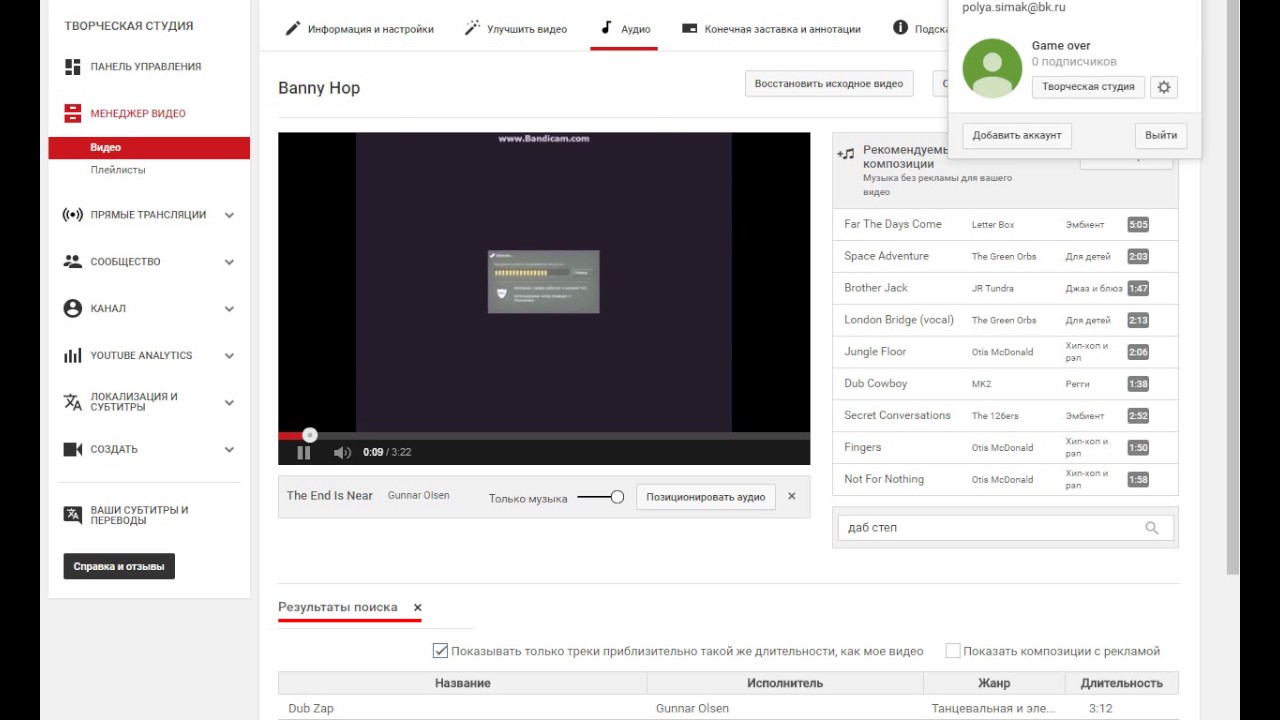
2. Обрезка аудио: удаляйте из аудиофайлов все лишние фрагменты.
3. Множество дорожек: накладывайте на видео неограниченное число звуковых дорожек, музыку и голос.
4. Музыкальные дорожки: на выбор музыка для тизера, фильма ужасов, корпоративного ролика, укулеле и т.д.
5. Закадровый текст к видео: запишите для видео собственный голос.
6. Позиционирование дорожек: расположите музыкальные дорожки так, чтобы их было удобней редактировать!
7. Делитесь роликами: делитесь своим творчеством на Vine, Snapchat, Instagram, Facebook и отправляйте их по электронной почте.
ИНСТРУКЦИИ
1. Импортируйте видео: импортируйте свое видео для редактирования
2. Обрежьте видео и отрегулируйте громкость: для регулирования громкости и обрезки видео нажмите на линию его прокрутки.
3. Импортируйте музыку: для наложения музыкальных дорожек, песни или своей записи нажмите на кнопку «ДЛЯ ДОБАВЛЕНИЯ МУЗЫКИ НАЖМИТЕ ЗДЕСЬ»
4. Определите оптимальное положение дорожек: для изменения положения какой-либо звуковой дорожки нажмите на нее и перетащите ее
5.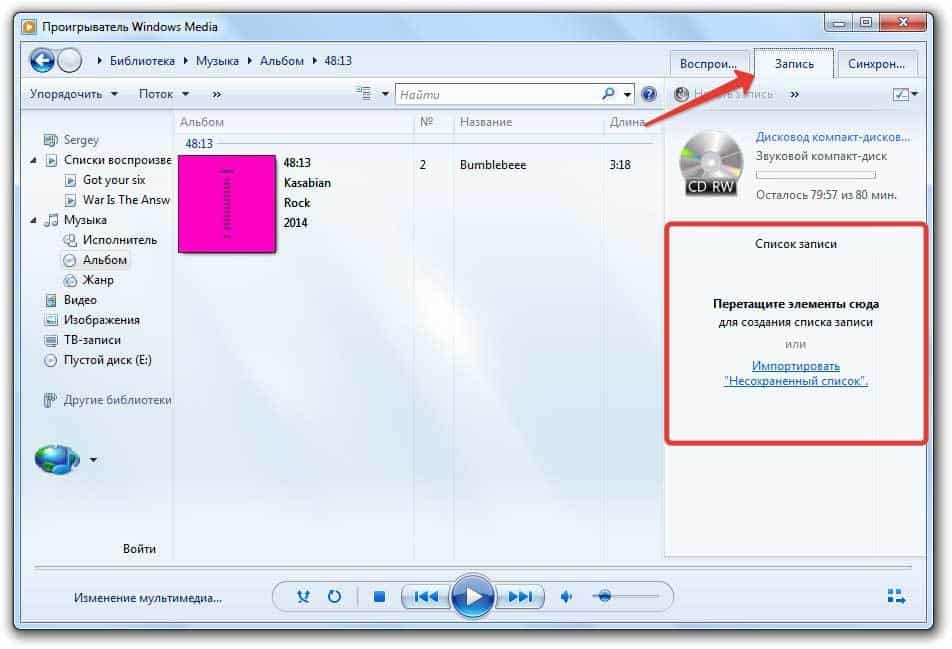 Сохраните видео или поделитесь им: сохраните отредактированное видео в своей библиотеке, поделитесь им на Vine, Snapchat, Instagram, Facebook или отправьте его по электронной почте.
Сохраните видео или поделитесь им: сохраните отредактированное видео в своей библиотеке, поделитесь им на Vine, Snapchat, Instagram, Facebook или отправьте его по электронной почте.
Оставайтесь на связи и получайте все обновления прямо на свое устройство. Не стесняйтесь обращаться к нам с любыми вопросами по адресу: [email protected]! Мы будем рады узнать ваше мнение и получить ваши предложения.
Сделайте свои воспоминания еще более впечатляющими и потрясающими! Скачайте приложение и получайте удовольствие, пока оно бесплатно!
Условия подписки
=========================
• Пользователь может управлять своей подпиской и отключить автопродление, зайдя в настройки своего аккаунта после покупки.
• После приобретения подписки на это приложение право на использование любого неиспользованного остатка бесплатного пробного периода, если таковой предлагался, теряется.
Планы подписки:
4,99 долл. США в неделю
9,99 долл. США в неделю
49,99 долл. США в год
Подписка возобновляется автоматически.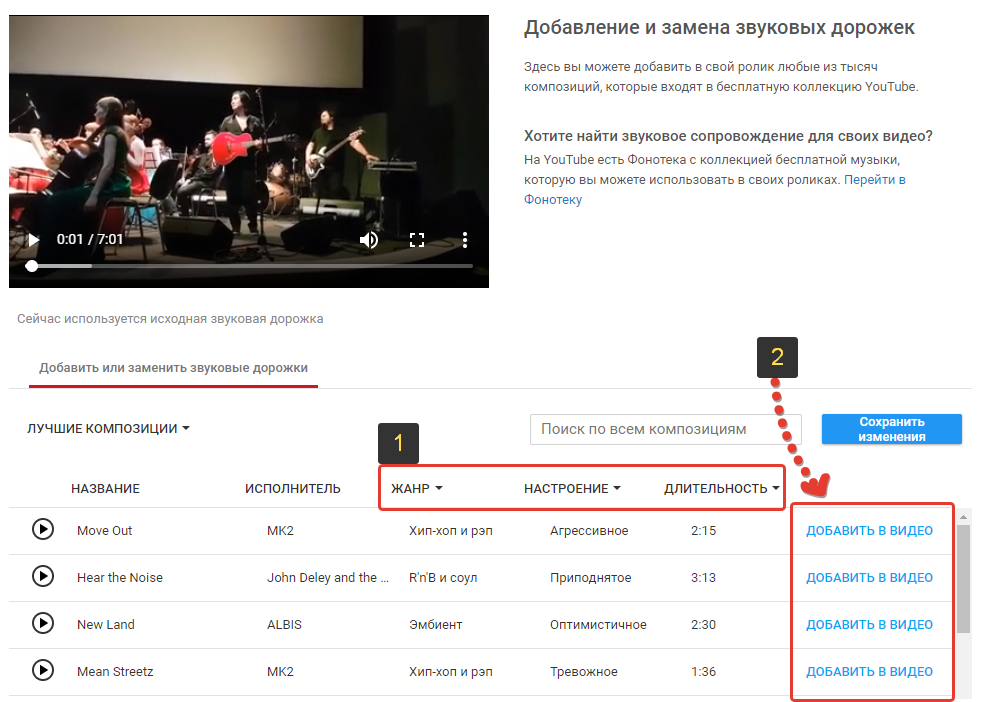 Для отмены автоматического возобновления ее необходимо отключить в настройках аккаунта не менее чем за 24 часа до окончания текущего периода. Плата за возобновление взимается в течение суток, предшествующих сроку окончания текущего периода. Плата взимается с аккаунта в iTunes при подтверждении покупки. Пользователь сам управляет своей подпиской.
Для отмены автоматического возобновления ее необходимо отключить в настройках аккаунта не менее чем за 24 часа до окончания текущего периода. Плата за возобновление взимается в течение суток, предшествующих сроку окончания текущего периода. Плата взимается с аккаунта в iTunes при подтверждении покупки. Пользователь сам управляет своей подпиской.
Пользовательское соглашение: https://sites.google.com/view/kgspolicy/terms-conditions
Политика конфиденциальности: https://sites.google.com/view/kgspolicy/privacy-policy
Где найти музыку для видео на Youtube без авторских прав
Музыка повысит узнаваемость ваших видео на YouTube, заполнит паузы, задаст настроение и сделает просмотр более интересным. Но от нее может быть и совершенно противоположный эффект, например бан или даже блокировка канала из-за нарушения авторских прав.
Пока вы просто скачиваете понравившуюся музыку для личного пользования, можно даже не задумываться о том, что она кому-то принадлежит. А вот выбирая её для своих видео, нужно быть предельно осторожным. YouTube щепетильно относится к соблюдению авторских прав, и их нарушение может навлечь на вас массу штрафных санкций.
А вот выбирая её для своих видео, нужно быть предельно осторожным. YouTube щепетильно относится к соблюдению авторских прав, и их нарушение может навлечь на вас массу штрафных санкций.
В этой статье вы узнаете, что такое авторские права, чем грозит их нарушение, и где брать музыку, которую не блокирует Ютуб.
Содержание:
Авторские права на музыку и штрафные санкции за их нарушение на YouTube
Авторские права охраняются законом, и они вступают в силу сразу после написания произведения. Ведь мелодия не появляется сама по себе, она – результат труда композитора. И только он может решать, как ей распорядиться. Кроме автора, права на созданную им музыку могут быть у официальных наследников или студий звукозаписи. Чтобы не навлечь на себя неприятности, всё это необходимо выяснять ещё до того, как вы решите взять её для видео в Ютубе.
Использование чужой музыки без разрешения автора, по сути, является кражей интеллектуальной собственности.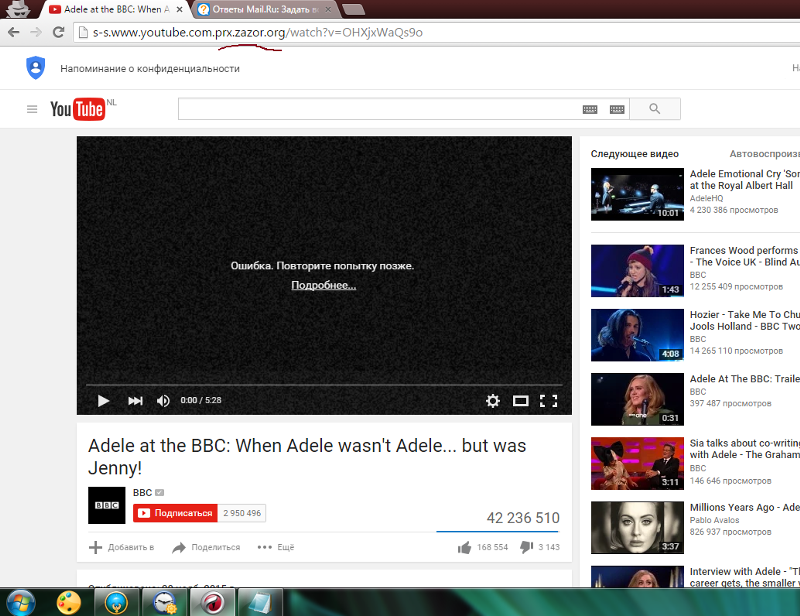 Как и любое воровство, это наказуемо. Не будем касаться юридических тонкостей и законодательства, защищающего авторские права. Остановимся на том, чем вам грозит использование чужой музыки именно в видео на YouTube.
Как и любое воровство, это наказуемо. Не будем касаться юридических тонкостей и законодательства, защищающего авторские права. Остановимся на том, чем вам грозит использование чужой музыки именно в видео на YouTube.
Разработчики видеохостинга предусмотрели для пользователей 2 способа защиты своих авторских прав: заявка Content ID и жалоба. В первом случае канал-нарушитель чаще всего не получает банов и страйков, а меру наказания принимает правообладатель. Это может быть:
- Полная блокировка ролика во всех странах или только в некоторых;
- Воспроизведение контента без звука;
- Монетизация: в видео будет встроена реклама. Доход от нее получит автор песни, чьи права вы нарушили.
В случае жалобы ролик удаляется с YouTube, а канал получает предупреждение. За первый проступок вы можете на 3 месяца лишиться права монетизации или проведения прямых трансляций. Если же вы получите 3 таких предупреждения, то:
Если же вы получите 3 таких предупреждения, то:
- С вашего канала на YouTube удалят все видео;
- Видеохостинг заблокирует ваш аккаунт и все связанные с ним каналы;
- Вам запретят создавать новые каналы на Ютубе.
В классической версии «Творческой студии» на YouTube можно было легко узнать, какую музыку можно свободно использовать, не нарушая авторских прав. Но в новой версии этой функции нет. Искать владельца через сторонние ресурсы или создавать новый канал и запускать пробное видео с выбранной музыкой, ожидая, как отреагирует на неё Ютуб, долго и хлопотно.
Поэтому ещё при записи ролика лучше сразу же найти разрешённую к использованию музыку. Так вы точно не нарушите ничьих авторских прав, и не будет риска получить бан от YouTube.
Где найти музыку, которую не блокирует Ютуб
Музыку, за которую YouTube точно не забанит ваше видео, вы можете взять из разных источников. Самые простые и доступные из них:
Самые простые и доступные из них:
- Народное творчество – песни, автор которых неизвестен, и не может заявить на них свои права.
- Гимны всех государств.
- Музыка, срок действия авторских прав на которую истёк. В основном это классические произведения, авторы которых умерли более 70 лет назад.
Но если вы хотите взять для своих видео в YouTube что-то оригинальное, лучше воспользоваться другими вариантами:
- Найти в соцсетях молодых начинающих композиторов, и заказать музыку для YouTube у них. В зависимости от договорённости, они могут написать для вас трек за небольшую плату, или разрешить использовать готовые мелодии с упоминанием авторства бесплатно, с целью распространения своего творчества. Лучше всего оформить сделку документально – если автор вдруг станет знаменитым, он впоследствии может заявить о своих правах, и предъявить вам внушительный счёт.

- Воспользоваться специальными сервисами для скачивания лицензионной музыки для YouTube. Они могут быть как платными, так и бесплатными, и предлагать различные форматы лицензий. Обязательно обращайте внимание на вид лицензии, так как правила использования музыки для видео на Ютубе по ним различаются.
7 популярных сервисов, на которых можно брать музыку для видео
- YouTube
Начать поиск можно прямо на Ютубе. Здесь есть отличная фонотека, где вы совершенно бесплатно можете брать музыку, чтобы использовать для своих видео. Кроме фильтрации по жанрам, есть возможность выбора по продолжительности, инструменту, и даже настроению композиции.
- CcMixter
Бесплатный англоязычный каталог с треками без авторских прав. Имеет детальное описание по каждой композиции и виду лицензии на неё.
- Audionautix
Сервис имеет специальную договорённость с YouTube. За использование треков не нужно платить, и видеохостинг точно не блокирует видео за их использование.
За использование треков не нужно платить, и видеохостинг точно не блокирует видео за их использование.
- Free Music Archive
Одна из самых больших бесплатных фонотек – более 125 000 композиций, принадлежащая радиостанции WFMU из США. Музыку для YouTube здесь можно искать по жанрам, названиям альбомов или песен, именам исполнителей и типам лицензий, и использовать без нарушения авторских прав.
- Epidemicsound
Здесь можно взять не только музыку, но и различные звуковые эффекты для видео на YouTube. Но по истечению 30 дней за их дальнейшее использование надо будет заплатить.
- Freesound
Очень обширная база аудиотреков без авторских прав. Кроме вида лицензии, жанра и продолжительности, вы можете узнать, сколько человек до вас скачали эту мелодию. - Musopen
На этом сервисе вам нужно будет зарегистрироваться. И после этого вы получите возможность бесплатно брать до 5 композиций без авторских прав для YouTube ежедневно.
И после этого вы получите возможность бесплатно брать до 5 композиций без авторских прав для YouTube ежедневно.
Мест, где можно взять музыку для видео на YouTube без авторских прав, предостаточно. Возможно, вам придётся потратить не один час, чтобы прослушать все варианты и выбрать подходящую мелодию. Но оно того стоит – ваше видео станет гораздо привлекательнее, а вы будете уверены, что Ютуб его не заблокирует.
P.S. На курсе «YouTube для бизнеса» вы узнаете все тонкости съемки и монтажа видеороликов. Уже в процессе обучения вы сможете развивать свой Ютуб-канал и привлекать к нему не только подписчиков, но и реальных клиентов. Регистрируйтесь по ссылке и с промо-кодом «Music-02-11» вас будет ждать дополнительный приятный бонус.
Как записывать музыку с YouTube.
Записать бесплатно музыку.
YouTube буквально захватили мир Интернета, это отличный способ для рекламы и повышения осведомленности.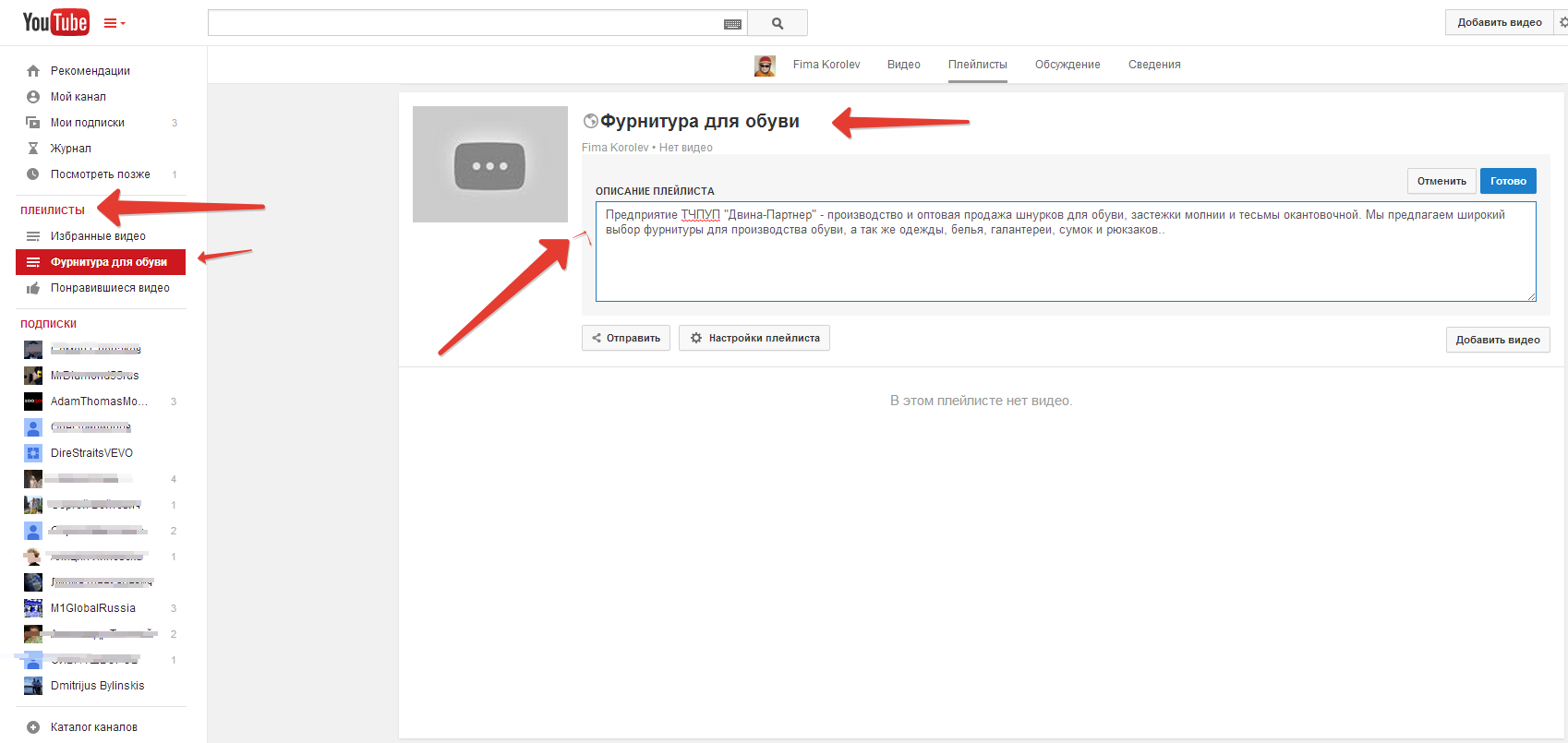 YouTube, крупнейший сайт по содержанию видео разных жанров.
YouTube, крупнейший сайт по содержанию видео разных жанров.
Хотя YouTube не дает ссылку на скачивание для всех своих видео. Есть много сайтов, различных приложений и плагинов, которые позволяют пользователю загрузить видео YouTube.
Многим пользователям удобнее просматривать видео и слушать аудио файлы, когда они сохранены на их диске. YouTube является источником многих музыкальных клипов, и многие пользователи обращаются к YouTube, чтобы увеличить свою коллекцию музыки.
Эта статья о том, как научиться записывать бесплатно музыку с YouTube. Есть много программ, которые можно легко загрузить на компьютер и Интернет — приложений, для записи музыки с YouTube.
Лучший способ для записи музыки с YouTube это скачать программу, которая позволит вам скачивать музыку и видео. Или же вы можете, через поисковик, найти сайты, которые позволят записывать музыку с YouTube.
В Интернете очень много таких сайтов. Вы также можете использовать программу для редактирования звука, как WavePad.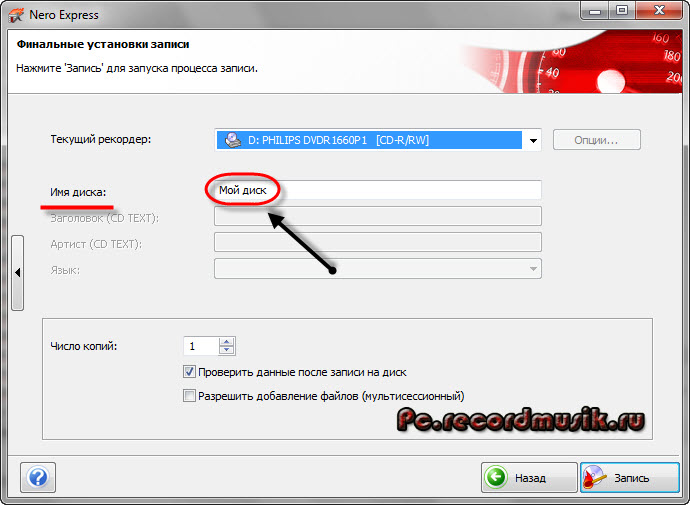
Шаги, которые необходимо вам выполнить, чтобы записать музыку с YouTube.
- Первое и самое главное, необходимое для большинства Интернет приложений, вам необходимо скопировать URL из видеоклипа которое вы хотите записать.
- Затем вам потребуется, вставить этот адрес в указанном поле на конвертере приложения, которое вы используете.
- Затем вам нужно выбрать формат, в котором вы хотите сохранить файл.
- Последний шаг, который вы должны сделать, чтобы записать бесплатно музыку с YouTube, это нажать на кнопку преобразовать, а затем подождать пока видео будет переведено в звуковой файл.
- Вы можете загрузить аудио файл на свой компьютер.
Здесь вы можете ознакомиться с очень простым способом, скачать музыку с YouTube . Если вы решили использовать программы, которые вы скачали на компьютер, процесс более или менее тот же самый, кроме того, что вам не придется проходить через загрузку звукового файла после преобразования каждый раз.
Проблема с программами в том, что вам придется постоянно модернизировать программы, которые вы используете. Какую бы программу вы не использовали, помните, что вам нужно следовать инструкциям внимательно.
Как уже говорилось раннее, вы можете выбрать формат, в котором вы хотите иметь звуковой файл. Если вы загружаете аудио файл, чтобы использовать его на вашем IPod , все что вам нужно сделать, это импортировать файл на ITunes . Как только вы скачали музыку на компьютер, вам нужно синхронизировать ее с IPod.
Вот и все рекомендации как записывать музыку с YouTube. Как вы видите процесс записи очень простой.
Как записывать музыку с YouTube и сохранять в свою личную коллекцию
Отправлено | Категория: музыка, воспроизведение музыки, потоковая передача и сохранение.
YouTube Music быстро становится популярным в сообществе потоковой передачи музыки, предлагая как мобильные, так и настольные приложения для поиска и прослушивания музыки в Интернете.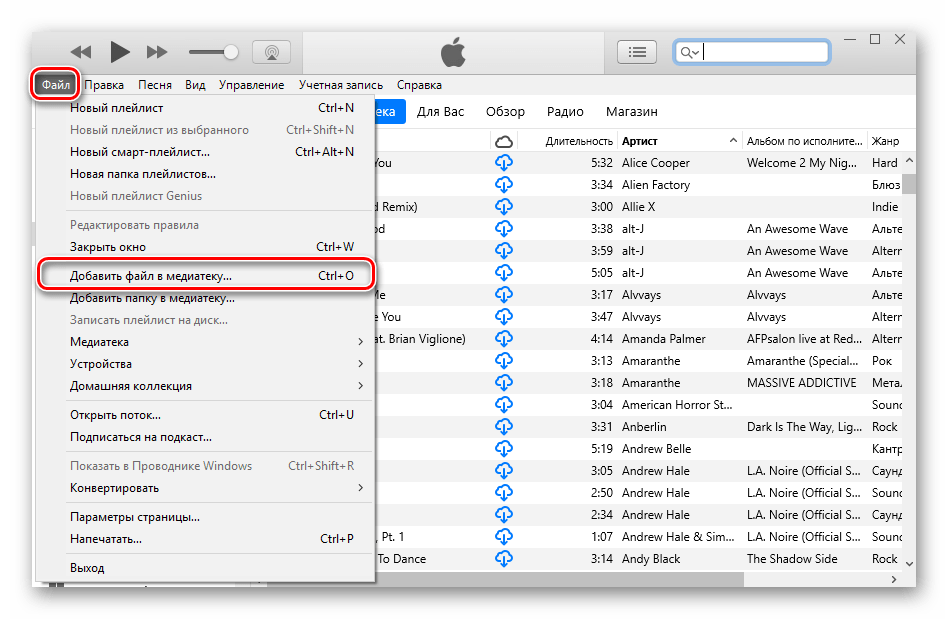 Так много пользователей YouTube обращаются к платформе, чтобы послушать музыку через свои обширные видео, загружаемые на сайт каждый день.Теперь, благодаря YouTube Music, компания предоставляет более адаптированный интерфейс для потоковой передачи музыки.
Так много пользователей YouTube обращаются к платформе, чтобы послушать музыку через свои обширные видео, загружаемые на сайт каждый день.Теперь, благодаря YouTube Music, компания предоставляет более адаптированный интерфейс для потоковой передачи музыки.
Благодаря огромному выбору исполнителей, песен, плейлистов и жанров, YouTube Music — идеальный сервис для многих меломанов. Но остается вопрос: как вы записываете музыку с YouTube Music? Сервис не позволит вам скачивать YouTube Music в офлайн-режиме для прослушивания на других устройствах, что ограничивает возможности тех, кто хочет создавать свои музыкальные коллекции.
К счастью для вас, мы подготовили для вас шаги прямо здесь…
Как записывать с YouTube Music
Replay Music — это мощное, лучшее в своем классе приложение для записи звука, которое идеально подходит для записи с YouTube Music.После использования нашего программного обеспечения для записи музыки из YouTube Music в Интернете вам больше не придется беспокоиться о том, что вы снова окажетесь офлайн! Сделав всего несколько простых шагов, вы сможете сохранить музыку с YouTube Music и еще больше пополнить свою коллекцию. Вот как:
Вот как:
Шаг 1. Загрузите Replay Music для Windows или Mac и обязательно следуйте инструкциям установщика, чтобы безопасно установить его на свой компьютер.
Шаг 2: Нажмите «Запись», чтобы начать запись YouTube Music на рабочем столе, и Replay Music начнут прослушивать звук для записи и автоматического преобразования музыки.
Шаг 3. Откройте YouTube Music и слушайте музыку! Replay Music начнет записывать высококачественные аудиофайлы, как только ваша музыка начнет играть, даже помечая каждую дорожку с указанием правильного исполнителя, названия песни, информации об альбоме и текста.
Больше, чем просто диктофон, Replay Music может:
- Сохраняйте любую музыку в высококачественные файлы MP3.
- Отдельные отдельные треки.
- Автоматически помечать метаданными и добавлять изображения.
- Устраните системные звуки и фоновые шумы для чистой записи.
Посмотрите наше короткое обучающее видео, чтобы узнать больше о том, как записывать онлайн-музыку с помощью Replay Music:
youtube.com/embed/8bDsXuk4ykk?version=3&rel=1&fs=1&autohide=2&showsearch=0&showinfo=1&iv_load_policy=1&wmode=transparent» allowfullscreen=»true»/>
Получить музыку для воспроизведения для Windows Получить музыку для воспроизведения для Mac
СвязанныеКак записать звук из видео на YouTube
На YouTube можно найти много редкой и винтажной музыки, которую в противном случае очень сложно скачать, не говоря уже об уникальных записях живых выступлений.Вы когда-нибудь слышали песню на YouTube и хотели сохранить ее на свой компьютер? К счастью, это легко сделать. Мы дадим вам несколько различных методов, которые вы можете использовать для записи звука из видео YouTube, и мы также хотели бы услышать ваши рекомендации.
GenYouTube
Превратить видео YouTube в аудиофайлы MP3 нет ничего проще, чем с GenYouTube. Приложение выполняет свою работу быстро, без каких-либо дополнительных действий.
Программа позволяет захватывать звук из любого видео YouTube тремя различными способами:
- Вы можете перейти на сайт GenYouTube и вставить URL-адрес видео, которое вы хотите преобразовать в файл MP3.
- Вы также можете перейти на веб-сайт и найти там видео.
- Последний метод требует, чтобы вы добавили слово «gen» перед словом «youtube» в URL-адресе.
Когда вы копируете URL-адрес в строку поиска GenYouTube, вы получаете список вариантов загрузки на выбор. Вы можете сохранить каждый аудиофайл в формате MP3, но вы также можете сохранить видео во многих других форматах, включая широкий спектр видеоформатов.
Это один из самых простых способов преобразовать видео YouTube в файл MP3.
Free Sound Recorder
Если вы хотите сохранить качество звука видео YouTube, которое вы хотите сохранить, Free Sound Recorder — отличный выбор.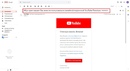 Это бесплатная программа со встроенным программным обеспечением для редактирования аудио, которая позволяет напрямую изменять качество каждой песни.
Это бесплатная программа со встроенным программным обеспечением для редактирования аудио, которая позволяет напрямую изменять качество каждой песни.
Программа может предоставить вам гораздо больше, чем просто скачивание песен с YouTube. Он предлагает поддержку более 500 потоковых сайтов и имеет функции автоматического распознавания песен YouTube. Вот что вам нужно сделать:
- Загрузите и установите Free Sound Recorder.
- Активируйте программу, нажав кнопку «Запись». На этом этапе вы также можете настроить все виды настроек.
- Укажите параметры для будущих загрузок и задайте папку вывода.
- Воспроизведите видео, которое хотите записать на YouTube. Попробуйте сначала загрузить все видео, чтобы избежать возможных сбоев.
- Нажмите «Начать запись», и программа начнет запись звука. Когда песня закончится, нажмите «Остановить запись».
- Экспортируйте сохраненные аудиофайлы вместе с информацией об исполнителе и песне.
Free Sound Recorder имеет множество полезных функций, которые могут помочь вам записывать высококачественный звук.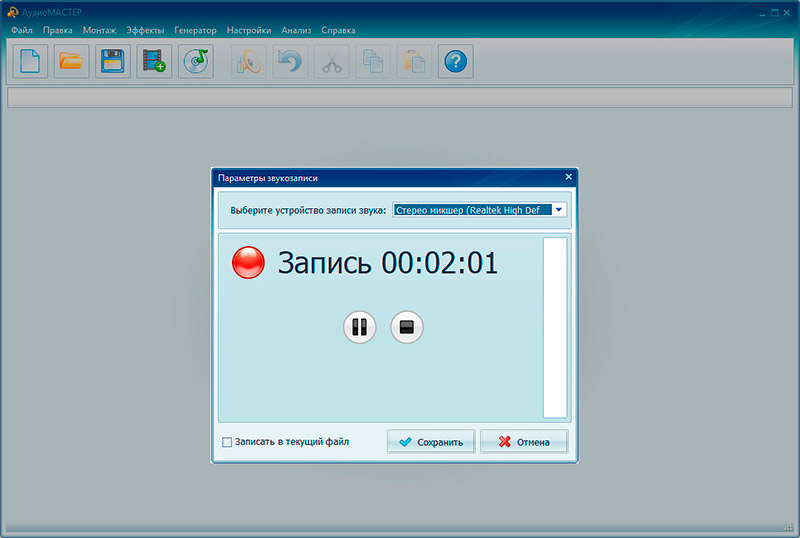 Вы также можете использовать программу для обрезки песен, а также можете добавить широкий спектр эффектов.
Вы также можете использовать программу для обрезки песен, а также можете добавить широкий спектр эффектов.
MediaHuman Конвертер YouTube в MP3
Конвертер MediaHuman — это небольшая программа, которую вы можете использовать для преобразования видео YouTube в файлы MP3, и она работает в системах Windows, Mac и Linux.
Он попал в наш список, потому что обладает некоторыми уникальными особенностями. Например, он позволяет выполнять пакетную загрузку и импорт по нескольким ссылкам, поэтому вы можете быстро загружать несколько файлов одновременно.Если вы объедините это с функцией «начать загрузку автоматически», вы сможете одновременно загружать множество видео с YouTube в виде аудиофайлов.
Вы также можете использовать программу для загрузки целых списков воспроизведения, и она сохранит каждую песню как отдельный файл. MediaHuman также может отслеживать списки воспроизведения и автоматически загружать все видео, которые добавляются позже.
Но это еще не все. Эта программа — это гораздо больше, чем просто превращение видео YouTube в аудио. Он также может сохранять каждую песню в вашем профиле iTunes, так что вам даже не придется делать перенос самостоятельно.Также удобны функция управления пропускной способностью и пользовательские настройки битрейта. Функция автоматического выключения отключит программу после завершения всех загрузок. Он поддерживает загрузку из других источников, включая Facebook, Vimeo и SoundCloud.
Эта программа — это гораздо больше, чем просто превращение видео YouTube в аудио. Он также может сохранять каждую песню в вашем профиле iTunes, так что вам даже не придется делать перенос самостоятельно.Также удобны функция управления пропускной способностью и пользовательские настройки битрейта. Функция автоматического выключения отключит программу после завершения всех загрузок. Он поддерживает загрузку из других источников, включая Facebook, Vimeo и SoundCloud.
VLC Media Player
VLC Media Player невероятно универсален, хотя большинство его пользователей вообще об этом не знают. Миллионы людей используют плеер для просмотра фильмов, даже не подозревая, что он может загружать видео с YouTube в виде файлов MP4, которые затем можно преобразовать в аудиофайлы MP3.
Программа бесплатная, и это отличный конвертер YouTube. Вот как это работает:
- Загрузите VLC Media Player.
- Откройте «Параметры сети» и перейдите к Медиа> Открыть сетевой поток.

- Вставьте URL-адрес видео во вкладку «Сеть».
- Нажмите «Воспроизвести», чтобы запустить видео на YouTube.
- Перейдите в Инструменты> Информация о кодеке и скопируйте длинный URL-адрес, расположенный в нижней части экрана.
- Вставьте URL-адрес в свой веб-браузер.
- Нажмите «Ctrl + S», чтобы сохранить видео в формате MP4.
- Преобразуйте его в файл MP3 с помощью любого видео конвертера.
Сохраните свои любимые песни на потом
Вы можете использовать любой из описанных выше методов, чтобы сохранить любое видео YouTube в виде аудиофайла, которым вы сможете наслаждаться позже. Некоторые программы автоматически сохраняют ваши файлы в iTunes и предлагают широкий спектр функций, которые вы можете использовать для настройки каждой загрузки. Некоторые ставят во главу угла простоту использования, и они выполняют свою работу за считанные секунды.Выберите тот, который лучше всего соответствует вашим потребностям, и вы сможете слушать свои любимые песни на YouTube без подключения к Интернету.
Как часто вы конвертируете видео с YouTube в аудиофайлы? Какие инструменты вы используете для преобразования? Поделитесь своими мыслями в разделе комментариев ниже.
8 лучших надежных методов записи звука с YouTube
Вы любитель видео на YouTube, который любит смотреть музыкальные клипы, беседы и рассказы? Если да, то запись аудио на YouTube может помочь вам найти новую музыку и захотеть ее скачать.Вы можете слушать его на компьютере и даже на телефоне во время путешествия. Кроме того, запись звука с YouTube пригодится, если есть учебное пособие или образовательная беседа, которую вы хотите слушать в любое время и в любом месте. Это также может помочь вам сэкономить место в памяти телефона, сохранив его в виде файла записи. Кроме того, вы можете переименовать его, улучшить звук и сохранить в любом удобном для вас формате. Поэтому мы искали лучшие инструменты для записи аудио с YouTube легко и бесплатно.Просто проверьте все перечисленные ниже методы, чтобы начать запись желаемого аудио на YouTube.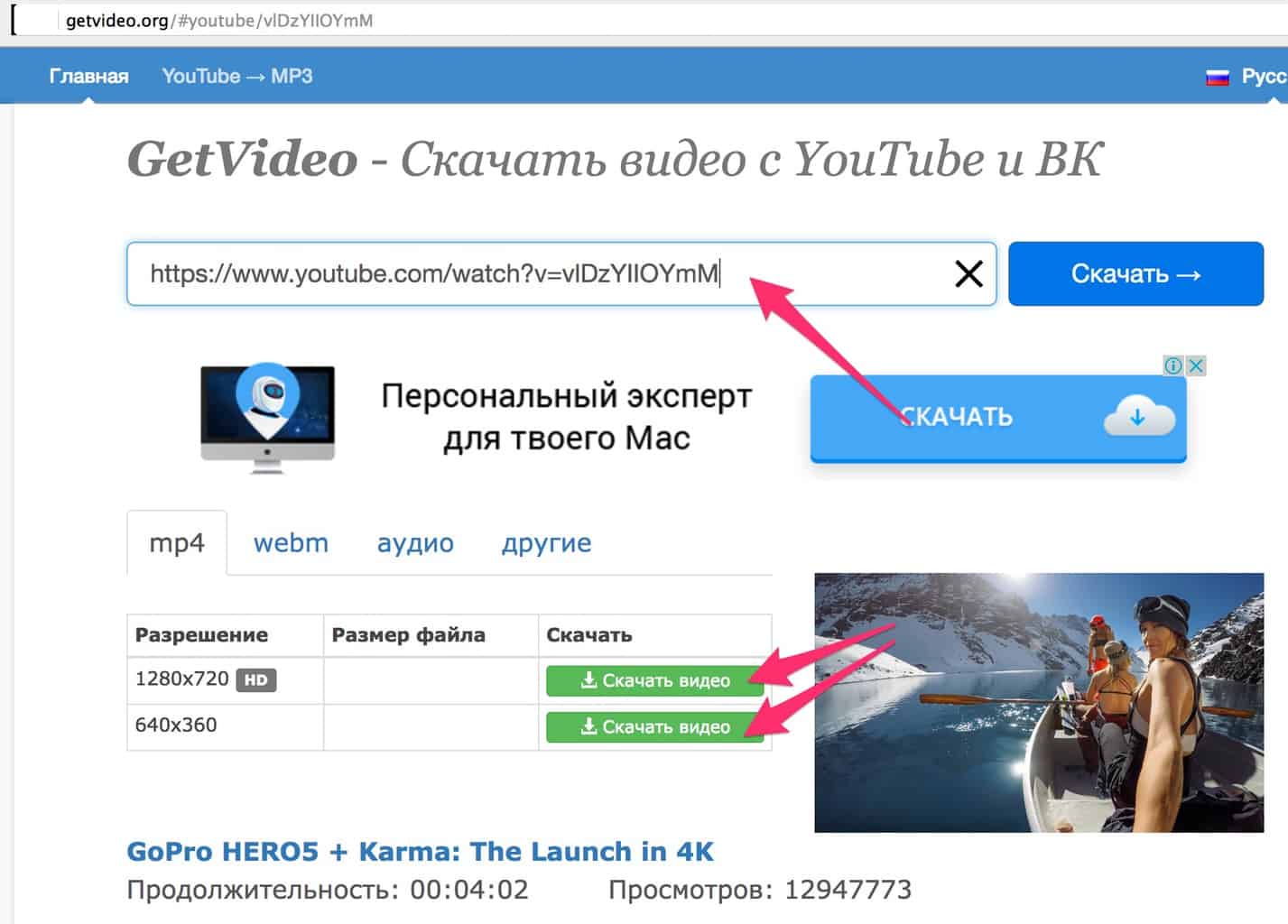
Записывайте любое аудио с YouTube с помощью музыкального рекордера
Запись звука из видео на YouTube — простая задача для AceThinker Music Recorder, поскольку он может записывать звук с высоким качеством или без потерь. Он имеет множество уникальных функций, таких как планировщик задач, который позволяет вам устанавливать дату и время для автоматической записи звука. Идеально подходит для записи подкастов в прямом эфире. Кроме того, вы также можете использовать этот инструмент для добавления фоновой музыки или комментариев.Это потому, что вы можете записывать звук со своего компьютера и использовать внешний микрофон для записи голоса. Чтобы начать использовать этот инструмент, выполните следующие действия.
Шаг 1 Загрузите и установите AceThinker Music Recorder
Для начала вам необходимо получить установщик Music Recorder, выбрав одну из кнопок «Загрузить» выше, в зависимости от вашей ОС. Затем полностью установите его, следуя инструкциям установщика.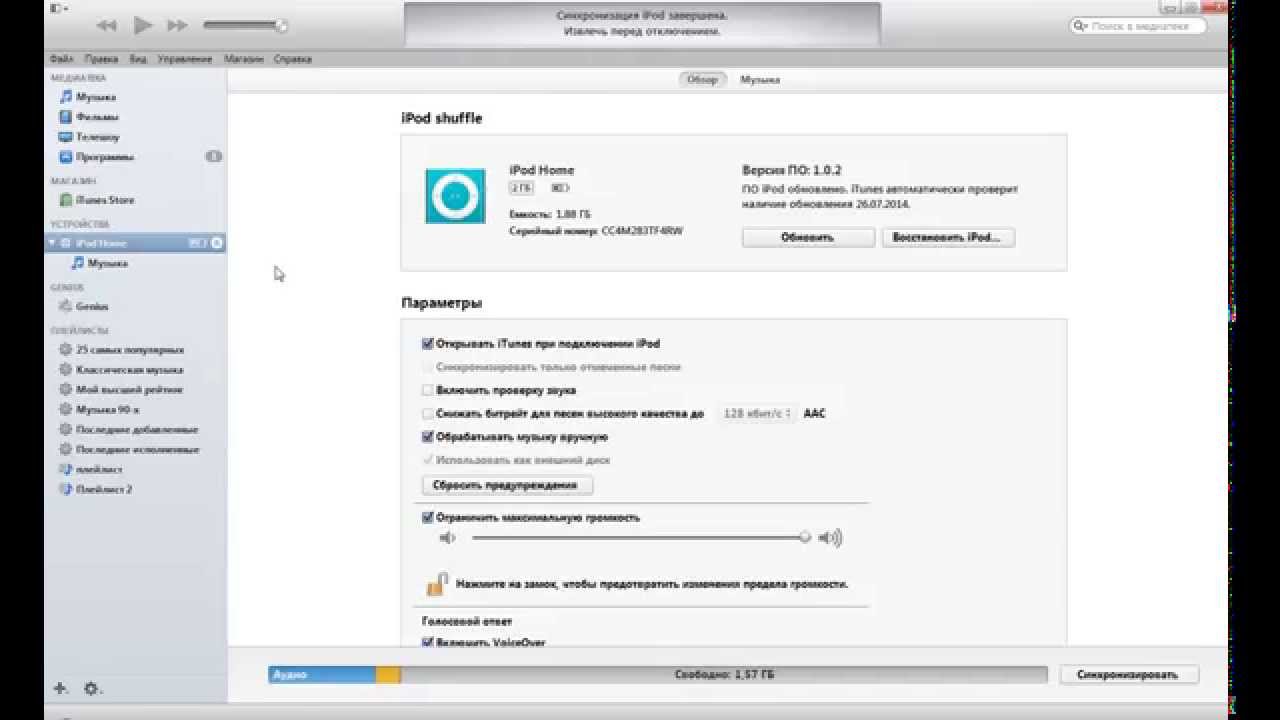 После этого вы можете открыть приложение, чтобы увидеть его интерфейс и переключить режим «Системный звук» для записи звука с вашего компьютера.
После этого вы можете открыть приложение, чтобы увидеть его интерфейс и переключить режим «Системный звук» для записи звука с вашего компьютера.
Шаг 2 Начните получать звук с YouTube
Второй шаг будет легким. Вам просто нужно нажать кнопку «ЗАПИСЬ» в правой части панели инструментов записи, чтобы начать. Во время записи перейдите на YouTube и воспроизведите видео, которое вы хотите записать на звук. Вы также можете отрегулировать громкость этого диктофона с его панели инструментов записи.
Шаг 3 Прослушайте записанный звук
Наконец, вы можете завершить процесс записи, нажав кнопку «Стоп» в самой левой части панели инструментов после окончания воспроизведения видео.Появится медиаплеер, где вы сможете слушать записанную музыку. Вы также можете нажать кнопку «Сохранить», чтобы сохранить аудиофайл на своем компьютере, или кнопку «Перезаписать», чтобы удалить и записать снова.
Записывайте аудио с YouTube с помощью бесплатного онлайн-аудиорекордера
Следующим в нашем списке идет бесплатный аудиорекордер AceThinker.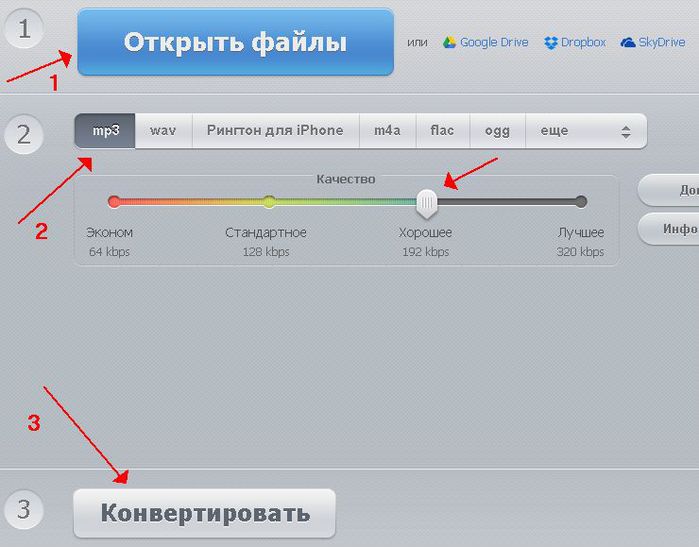 Этот веб-инструмент может записывать аудио с YouTube, ничего не устанавливая. Вам нужно только подключение к Интернету и веб-браузер, чтобы получить желаемый звук.Кроме того, Free Audio Recorder может записывать звук с системного звука, внешнего микрофона и даже того и другого. Фактически, как и в AceThinker Music Recorder, вы также можете размещать теги ID3, которые быстро идентифицируют ваши аудиофайлы. Все будет намного проще, если вы правильно организуете свою музыкальную библиотеку. Еще одна хорошая вещь в этом инструменте — вы можете начать запись одним щелчком мыши, и вы можете записывать столько, сколько захотите, бесплатно. Чтобы узнать больше о бесплатном аудиорекордере AceThinker, вы можете выполнить следующие действия.
Этот веб-инструмент может записывать аудио с YouTube, ничего не устанавливая. Вам нужно только подключение к Интернету и веб-браузер, чтобы получить желаемый звук.Кроме того, Free Audio Recorder может записывать звук с системного звука, внешнего микрофона и даже того и другого. Фактически, как и в AceThinker Music Recorder, вы также можете размещать теги ID3, которые быстро идентифицируют ваши аудиофайлы. Все будет намного проще, если вы правильно организуете свою музыкальную библиотеку. Еще одна хорошая вещь в этом инструменте — вы можете начать запись одним щелчком мыши, и вы можете записывать столько, сколько захотите, бесплатно. Чтобы узнать больше о бесплатном аудиорекордере AceThinker, вы можете выполнить следующие действия.
Шаг 1 Посетите сайт бесплатного аудиорекордера AceThinker
Первое, что вам нужно сделать, это зайти на официальный сайт AceThinker Free Audio Recorder и нажать кнопку «Начать запись». Для начала, инструмент попросит вас запустить программу запуска, просто нажмите кнопку «Открыть Apowersoft Online Launcher», чтобы открыть регистратор.
Шаг 2 Начните запись звука на YouTube
После запуска рекордера нажмите кнопку «Настройки звука» в самой левой нижней части инструмента, чтобы выбрать, собираетесь ли вы записывать системный звук, внешний микрофон или и то, и другое.Затем воспроизведите видео, которое вы хотите записать с YouTube. Во время потоковой передачи видео просто нажмите кнопку «Запись» в средней части интерфейса инструмента, чтобы начать запись.
Шаг 3 Воспроизвести записанный звук
После записи звука потокового видео с YouTube нажмите кнопку «Стоп» в средней нижней части инструмента. Теперь посмотрите на три боковые планки в самой правой нижней части записывающего устройства. Вы увидите значок музыкальной ноты, который означает, что вы успешно записали звук с YouTube.Просто нажмите на три боковые панели, чтобы увидеть список всех сделанных вами записей. Оттуда выберите аудиофайл и дважды щелкните его, чтобы воспроизвести.
Другие 6 отличных аудиорекордеров YouTube, о которых вы должны знать
1.
 Бесплатная запись звука
Бесплатная запись звукаЕще один инструмент, который вы можете использовать для записи звука с YouTube, — это Free Sound Recorder. С помощью этого инструмента вы можете записывать любую музыку, которая воспроизводится на вашем ПК. Вы также можете записывать потоковое аудио, например трансляции, подкасты, конференции по телефону, звонки по IP-телефонии и даже звонки по Skype.С помощью этого инструмента вы легко сможете услышать все, что хотите слышать снова и снова. Кроме того, Free Sound Recorder может записывать голос, заметки, уроки музыки и звуковые уроки, если вы собираетесь научиться играть на музыкальном инструменте. Слушая музыкальные ноты снова и снова, гораздо легче запоминать звук, чем смотреть его. Поскольку в названии этого инструмента есть слово «Бесплатно», вы можете записывать аудио с YouTube в лучшем качестве, ничего не платя. Этих причин было достаточно, чтобы включить этот инструмент в наш список как лучший метод записи звука на YouTube.
2.
 Смелость
Смелость Audacity — один из лучших инструментов, который можно использовать для записи звука с YouTube. Этот инструмент представляет собой бесплатный аудиорекордер с открытым исходным кодом, который может записывать любые звуки с вашего компьютера. Кроме того, Audacity — это кроссплатформенный инструмент, который можно использовать в операционных системах Windows, macOS и Unix. Кроме того, этот инструмент поддерживает качество звука 16, 24 и 32 бит. Все частоты дискретизации преобразуются с помощью высококачественного дизеринга и повторной дискретизации. Кроме того, у него есть плагины, поддерживающие LADSPA, LV2, Nyquist, VST и другие звуковые эффекты, которые вы можете использовать при редактировании аудио.Поскольку Audacity может редактировать звуки, он также позволяет вырезать, копировать, вставлять и удалять аудиоклипы. Он также не имеет ограничений на последовательность, когда вы хотите отменить и повторить, чтобы вернуться к предыдущим шагам при улучшении звука. Вот почему Audacity был назван одним из лучших инструментов для записи звука на YouTube.
Вот почему Audacity был назван одним из лучших инструментов для записи звука на YouTube.
3. RecordMP3.co
RecordMP3.co — один из перечисленных в нашем посте методов для получения звука на YouTube. Он назван лучшим конвертером YouTube в MP3 2019 года.Это означает, что вы можете загружать любые видео с YouTube и конвертировать их в аудиофайлы. Фактически, RecordMP3.co позволяет вам иметь оригинал и лучшее качество для каждого видео, которое вы записываете на YouTube. Он также может загружать видео с разрешением 4K и извлекать из него звук. Кроме того, этот сайт использует алгоритм сжатия без потерь для загрузки аудиофайла меньшего размера без потери качества звука. RecordMP3 обязательно предоставит вам лучшее качество звука с YouTube, какое бы видео вы ни захотели скачать.
4. Y2Mate
Если вы ищете загрузчик с YouTube в MP3 из веб-браузера, то для этого вы можете использовать Y2Mate. Этот веб-сайт позволяет вам получать любые видео с YouTube и преобразовывать их в формат файлов MP3 по мере их загрузки.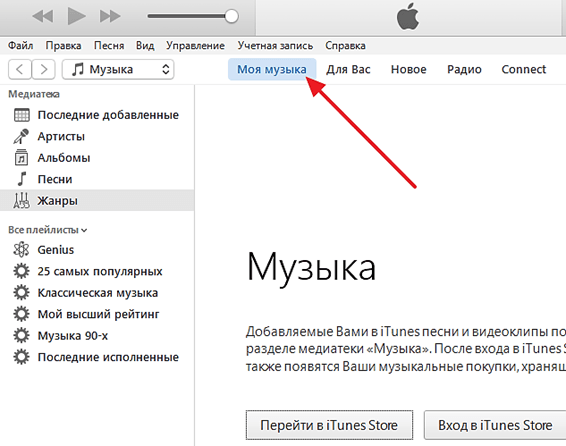 Кроме того, вы можете загрузить преобразованный аудиофайл со скоростью 128 кбит / с, что является хорошим качеством для прослушивания вашей любимой музыки. Вы также можете сохранить его на свой телефон и сохранить память, потому что вы также можете выбрать размер файла. Еще одним преимуществом Y2Mate является то, что для его загрузки требуется только URL-адрес видео.Вам не нужно ничего платить или регистрировать, чтобы использовать его. Итак, если вы хотите получить желаемый звук на YouTube, посетите Y2Mate, чтобы получить их.
Кроме того, вы можете загрузить преобразованный аудиофайл со скоростью 128 кбит / с, что является хорошим качеством для прослушивания вашей любимой музыки. Вы также можете сохранить его на свой телефон и сохранить память, потому что вы также можете выбрать размер файла. Еще одним преимуществом Y2Mate является то, что для его загрузки требуется только URL-адрес видео.Вам не нужно ничего платить или регистрировать, чтобы использовать его. Итак, если вы хотите получить желаемый звук на YouTube, посетите Y2Mate, чтобы получить их.
5. YTMP3.CC
YTMP3.CC — еще один веб-сайт, позволяющий загружать аудио с YouTube. С помощью этого сайта вы можете конвертировать любые понравившиеся видео с YouTube и загружать их в виде аудиофайла в формате MP3. Конечно, вы также можете загружать видео с YouTube в виде файла MP4, чтобы смотреть их в автономном режиме. YMTP3 всегда конвертировал аудио в самое высокое качество, что означает, что вы можете четко их слушать.Однако этот веб-загрузчик видео может конвертировать только видео продолжительностью до 2 часов. Вы не можете конвертировать видео, когда вы достигли лимита времени. Тем не менее, этот инструмент может предоставить вам лучшие аудио с YouTube бесплатно, и вы можете использовать его на любой платформе, потому что это конвертер видео для веб-сайтов.
Вы не можете конвертировать видео, когда вы достигли лимита времени. Тем не менее, этот инструмент может предоставить вам лучшие аудио с YouTube бесплатно, и вы можете использовать его на любой платформе, потому что это конвертер видео для веб-сайтов.
6. OnlineVideoConverter
Последним в нашем списке идет OnlineVideoConverter. Это еще один веб-конвертер видео, который может превращать видео с YouTube в аудиофайлы.Кроме того, этот инструмент позволяет локальным видео и конвертировать их в другой видеоформат. Еще одна особенность этого инструмента — он позволяет пользователям записывать любую активность на вашем ПК, которая поддерживается Apowersoft. Фактически, этот инструмент также можно использовать на ваших мобильных устройствах, таких как Android и iOS. Кроме того, вам не нужно ничего устанавливать на свое устройство, чтобы начать получать аудио с YouTube. Вы также можете начать конвертировать видео с Dailymotion, Vimeo и других популярных сайтов обмена видео, которые вы видите в Интернете.
КОД РАЗДЕЛА
Часто задаваемые вопросы о захвате аудио на YouTube
1. В чем важность аудиозаписи?
Аудиозаписи очень важны, особенно для студентов, которые пытаются записать аудиокнигу, презентацию или урок. Для аудиофила также важно легко обзавестись любимой музыкой в самом качественном формате.
2. Как записать высококачественный звук на YouTube?
Из перечисленных выше инструментов для записи звука лучшим программным средством является AceThinker Music Recorder.Благодаря передовым технологиям он может записывать аудио с YouTube в максимально возможном качестве. Более того, у него есть планировщик задач, который нельзя увидеть в другом программном обеспечении для записи звука.
3. Знает ли YouTube, что вы ведете аудиозапись?
Нет, YouTube не может обнаружить никаких записывающих программ. Запись звука с YouTube совершенно безопасна и бесплатна. Однако для лучшего качества вам нужен стабильный интернет и эффективный рекордер экрана.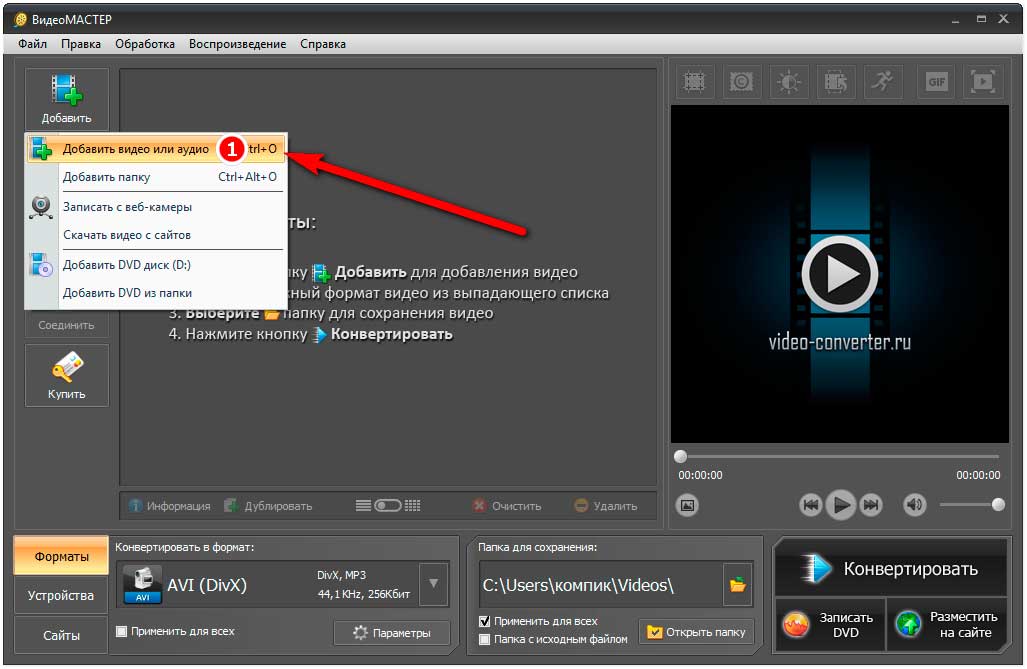
Как записать звук из видео YouTube?
Вы когда-нибудь хотели записывать звук из видеороликов YouTube ? YouTube — отличный источник видео, на котором размещено множество музыкальных клипов на новую музыку и классику, которую трудно найти.Благодаря сегодняшним преимуществам быстрого широкополосного доступа каждый из нас может использовать потоковое мультимедиа. Однако бывают случаи, когда вы хотите получить звук из видео на YouTube.
Например, вы можете захотеть воспроизвести музыку на определенном устройстве, на котором отсутствует подключение к Интернету, или вы собираетесь в путешествие, где нецелесообразно передавать потоковое аудио. Может быть удобнее получить бесплатную музыку в кармане для воспроизведения ее на iPhone, iPad или хранить ее локально для записи компакт-дисков и сбора музыки.
Так как на YouTube нет работоспособной кнопки типа «запись звука», то как это сделать? Не волнуйтесь, мы можем использовать надежный сторонний инструмент для записи звука напрямую из видео YouTube.
Для этого доступен широкий выбор инструментов. Почему бы не выбрать самый простой для записи звука из видео на YouTube? В этом посте будет представлена рекомендуемая программа для записи звука, Free Sound Recorder, а также несколько советов, которые помогут сделать запись без проблем.
Как использовать бесплатный диктофон для записи звука из видео YouTube?
Free Sound Recorder — это универсальная утилита для записи звука, способная записывать любой внутренний и внешний звук без потери качества.Нет необходимости устанавливать другое программное обеспечение для редактирования аудио, Free Sound Recorder позволяет напрямую улучшать записи.
В целом очень эффективно, что вы можете вывести запись всего за 3 шага. Не только YouTube, у него есть возможность записи с более чем 500 потоковых сайтов, что делает его использование приятным. Кроме того, он может идентифицировать информацию о музыке YouTube, такую как исполнитель, название, альбом и жанр.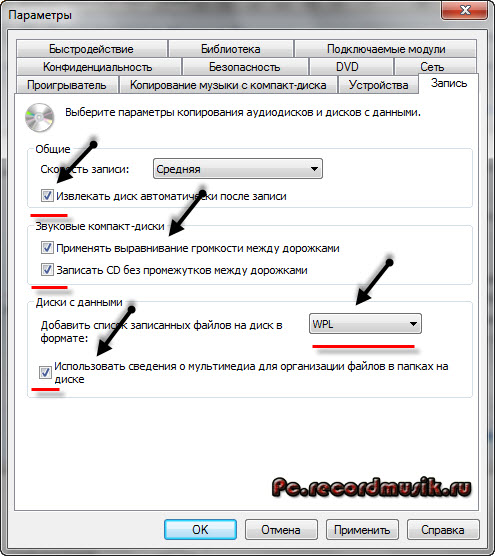
Не терпится попробовать? Давайте начнем с следующих шагов:
Шаг 1.Загрузите и установите Free Sound Recorder
После загрузки Free Sound Recorder дважды щелкните значок программы, чтобы установить ее. Это займет очень мало времени.
Шаг 2. Активация бесплатного диктофона
Нажмите кнопку «Запись», чтобы активировать онлайн-музыкальный рекордер. Нажмите «Показать окно микшера», чтобы выбрать источник звука из «Микшера записи». Затем выберите соответствующее записывающее устройство «Stereo Mix» в раскрывающемся меню «Устройство записи». Отрегулируйте громкость и баланс.
Шаг 3. Укажите настройки
Перейдите в «Параметры» — «Общие настройки», выберите выходной формат. Нажмите «Настройки», и вы можете использовать предустановки или указать параметры для настройки качества записи. Нажмите «Изменить», чтобы выбрать выходную папку.
Шаг 4. Воспроизвести видео с YouTube
Воспроизвести видео с YouTube, которое вы хотите записать. Чтобы обеспечить плавное воспроизведение без каких-либо сбоев, вам лучше полностью загрузить видео перед записью.
Чтобы обеспечить плавное воспроизведение без каких-либо сбоев, вам лучше полностью загрузить видео перед записью.
Шаг 5.Начать запись
Нажмите «Начать запись», чтобы начать. Нажмите «Остановить запись», чтобы остановить.
Шаг 6. Экспорт записи
Записанный звуковой видеосигнал будет выводиться в папку вывода и перечисляться в списке файлов с подробной информацией. Вы можете воспроизвести запись с помощью встроенного плеера. Вот как записывать звук из видео на YouTube.
Советы: с включенным «Stereo Mix» вы можете открыть свою любимую программу записи и выбрать ее вместо микрофона перед записью.Это хорошо работает, когда вы хотите записывать звук из прямых трансляций в Интернете, что не обязательно позволяет сразу же загружать контент.
Множество функций, которые необходимо понять
Захват звука из любых источников
Запишите любой слышимый звук и экспортируйте его в любом формате, например MP3, WMA (https://en. wikipedia.org/wiki/Windows_Media_Audio), WAV или OGG с высочайшим качеством! Вы можете записывать звук с микрофона, внешнего LP, кассеты, CD / DVD-плеера, AM / FM / спутникового радио и т. Д.Он также позволяет записывать интернет-трансляции, потоковое аудио или локальные аудиофайлы, воспроизводимые другими программами.
wikipedia.org/wiki/Windows_Media_Audio), WAV или OGG с высочайшим качеством! Вы можете записывать звук с микрофона, внешнего LP, кассеты, CD / DVD-плеера, AM / FM / спутникового радио и т. Д.Он также позволяет записывать интернет-трансляции, потоковое аудио или локальные аудиофайлы, воспроизводимые другими программами.
Улучшение записи с помощью встроенного редактора
Иногда записанный звук может быть не идеальным. Free Sound Recorder имеет встроенный аудиоредактор, который помогает редактировать ваши записи без дополнительной загрузки и установки других программ. Он предоставляет некоторые базовые инструменты редактирования, такие как Cut, Copy, Paste, Crop, Delete и т. Д., А также звуковые эффекты, такие как Echo, Fade in / out , Amplify, Chorus и т. Д. ., удовлетворяя все ваши потребности.
Расписание записи
Устали ждать долгую запись? Free Sound Recorder может решить проблему, указав расписание записи.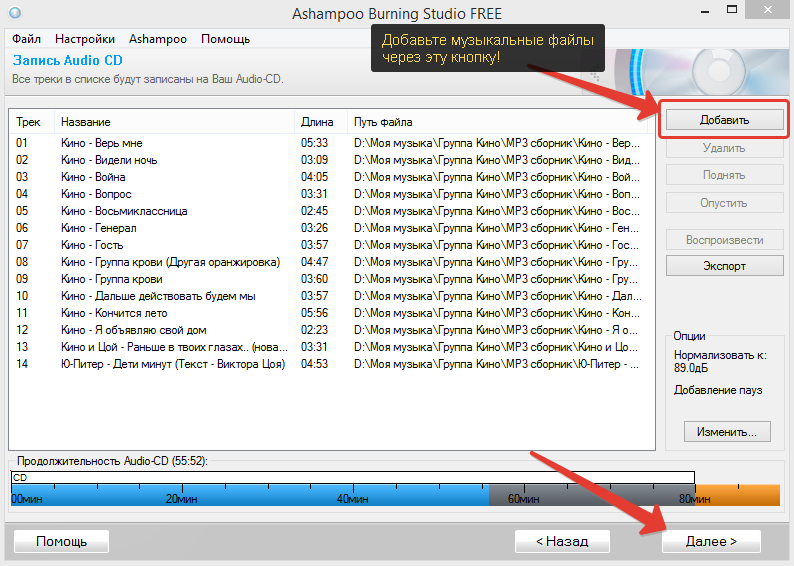 Он автоматически записывает звук с веб-сайта или всего, что запускается на вашем рабочем столе в указанное время.
Он автоматически записывает звук с веб-сайта или всего, что запускается на вашем рабочем столе в указанное время.
предустановок для высшего качества
Free Sound Recorder поддерживает несколько выходных аудиоформатов. Он может определять форматы записи, которые поддерживает ваша звуковая карта, и автоматически устанавливает параметры приложения для каждого формата для обеспечения наилучшей производительности.
В отличие от многих других методов и устройств записи звука, Free Sound Recorder обеспечивает наилучшее сочетание функций без каких-либо затрат. Простой рабочий процесс делает запись каждого пользователя проще, чем когда-либо, включая новичков и пользователей без каких-либо навыков.
Следите за нами и ставьте лайки:
Как записывать музыкальные видеоклипы Youtube с качеством HD
Джастин СабринаОбновлено 21 августа 2020
Сводка
В этой статье вы узнаете, как записывать музыкальные клипы на YouTube и загружать клипы на YouTube без дополнительных услуг, что поможет вам в любое время наслаждаться любимыми музыкальными клипами YouTube на своем устройстве в автономном режиме!
Как король сайтов для обмена видео, YouTube не только позволяет пользователям снимать, создавать и загружать видео, но также бесплатно смотреть, публиковать и комментировать этот контент с YouTube.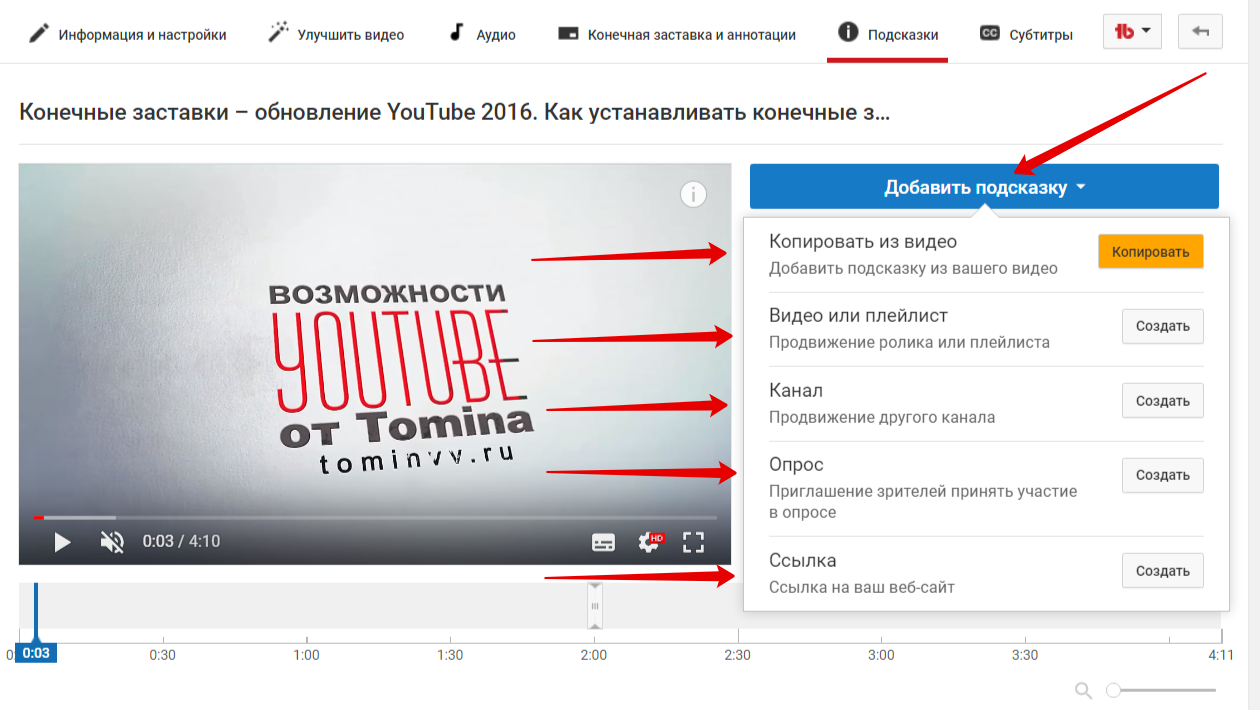 Многие артисты будут размещать свои последние музыкальные клипы на YouTube как можно скорее, чтобы увеличить количество прослушиваний. Думаю, вы собрали много музыкальных клипов на YouTube и хотите загрузить или записать музыкальные клипы YouTube на компьютер для прослушивания в автономном режиме. Особенно, если вы хотите посмотреть музыкальный клип известного исполнителя Тейлор Свифт на YouTube, но в месте, где нет сигнала или сигнал слабый, я боюсь, что ваше настроение похоже на лифт.
Многие артисты будут размещать свои последние музыкальные клипы на YouTube как можно скорее, чтобы увеличить количество прослушиваний. Думаю, вы собрали много музыкальных клипов на YouTube и хотите загрузить или записать музыкальные клипы YouTube на компьютер для прослушивания в автономном режиме. Особенно, если вы хотите посмотреть музыкальный клип известного исполнителя Тейлор Свифт на YouTube, но в месте, где нет сигнала или сигнал слабый, я боюсь, что ваше настроение похоже на лифт.
В этом случае лучше всего загрузить видео с YouTube для просмотра в автономном режиме.Однако только подписчики YouTube Premium могут загружать видео с YouTube, а все загруженные видео можно просматривать только в приложении YouTube. Что делать, если вы не подписываетесь на YouTube? Не волнуйтесь, вы можете записывать видео с YouTube на свой компьютер! В этой статье вы узнаете, как записывать видео с YouTube онлайн и бесплатно скачивать видео с YouTube!
СОДЕРЖАНИЕ
Часть 1.
 Записывайте музыкальные видео на Youtube с помощью UkeySoft Screen Recorder
Записывайте музыкальные видео на Youtube с помощью UkeySoft Screen RecorderUkeySoft Screen Recorder может помочь вам записывать музыкальные видео с YouTube и выводить их в MP4 с полноэкранной или настраиваемой областью записи.Вы можете записывать музыкальные видеоклипы со звуком компьютера, микрофона или звука компьютера и звука микрофона. Всего за несколько простых шагов вы можете получить высококачественные видео YouTube для автономного воспроизведения.
Вот шаги для записи музыкальных клипов YouTube в MP4. Пожалуйста, загрузите UkeySoft Screen Recorder на свой компьютер перед тем, как начать.
Основные характеристики :
- Записывайте музыкальные клипы с YouTube с качеством HD;
- Записывайте музыкальные видеоклипы YouTube в таких видеоформатах, как MP4 (h364), MP4 (MPEG4), FLV, AVI (h364), AVI (MPEG4), AVI (XVID), WMV и т. Д.
- Легко снимайте видео-активность для всего экрана, одного окна или любой выбранной части;
- Делайте снимки в форматах PNG, JPG и BMP во время записи.

Предупреждение. Загрузка видео нарушает Условия использования YouTube. Видео, которые вы загружаете или записываете с YouTube, не должны использоваться в коммерческих целях.
шагов для записи музыкальных видео с Youtube в MP4 с качеством HD
Шаг 1. Установите UkeySoft Screen Recorder
Установите и откройте UkeySoft Screen Recorder на вашем компьютере.Войдите в основной интерфейс и нажмите «Screen Recorder».
Шаг 2. Откройте видео Youtube и настройте входной аудиоканал
Откройте музыкальное видео Youtube, которое вы хотите восстановить, затем перейдите к параметру «Аудио» и выберите «Звуки компьютера».
Шаг 3. Выберите формат выходного видео и установите горячую клавишу
Щелкните значок настроек в правом нижнем углу.
Щелкните меню «Видео» и выберите формат выходного видео, видеомагнитофон поддерживает запись видео в форматах FLV, MP4 (h364), MP4 (MPEG4), AVI (h364), AVI (MPEG4), AVI (xvid) и WMV.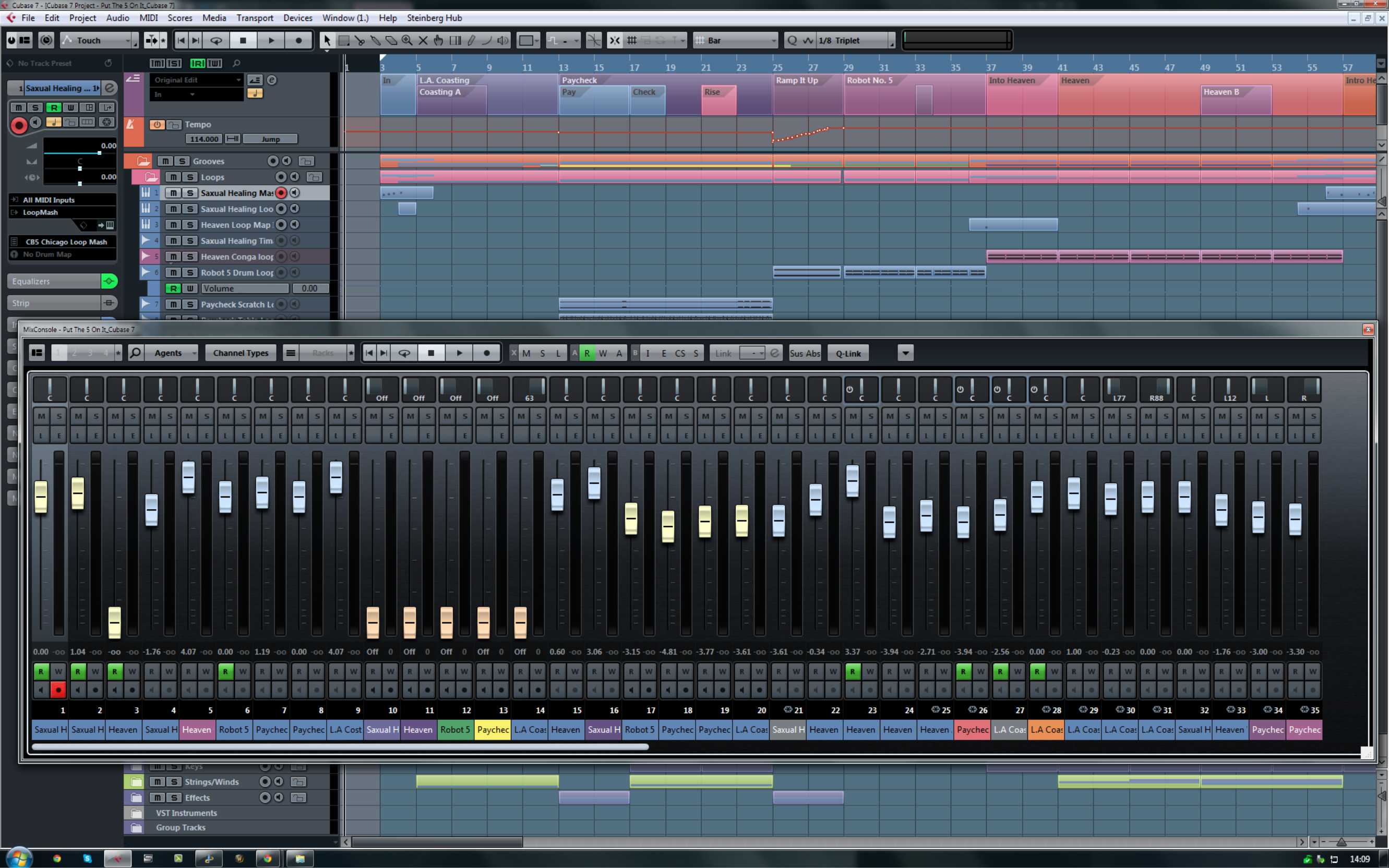 Поскольку MP4 — это общий формат, поддерживаемый большинством устройств и медиаплееров, мы рекомендуем вам выбрать MP4 (MPEG4) в качестве выходного формата.
Поскольку MP4 — это общий формат, поддерживаемый большинством устройств и медиаплееров, мы рекомендуем вам выбрать MP4 (MPEG4) в качестве выходного формата.
Щелкните меню «Горячие клавиши» и установите нужные сочетания клавиш, включая «Пуск», «Пауза», «Стоп» и «Снимок экрана».
После завершения настройки нажмите кнопку «ОК», чтобы вернуться в основной интерфейс.
Шаг 4. Воспроизвести видео с Youtube и захватить окно воспроизведения с Youtube
После выполнения вышеуказанных настроек, пожалуйста, воспроизведите видео Youtube в полноэкранном режиме, затем сразу же нажмите «Полный экран», чтобы захватить полноэкранный режим и начать запись.
Если вы воспроизводите видео Youtube с маленьким экраном, немедленно щелкните опцию «User-Defined», чтобы захватить окно воспроизведения Youtube и начать запись видео Youtube во время воспроизведения.
Шаг 5. Начните запись музыкального видео Youtube онлайн
Пожалуйста, нажмите кнопку «Запись», программа записи экрана начнет запись музыкального видео Youtube во время воспроизведения.
Вы можете щелкнуть значок «Стоп» или «Конец», чтобы управлять процессом записи.
Шаг 6. Отредактируйте записанное видео Youtube (опция)
После завершения записи видео Youtube видео будет автоматически сохранено на вашем компьютере. Вы можете вернуться в основной интерфейс и нажать «Панель инструментов видео», чтобы редактировать записанное видео.
Импортируйте записанное видео Youtube в программу и отредактируйте его. Программное обеспечение может помочь вам вырезать, объединять, кадрировать, обрезать и вращать видео; и добавляйте эффекты, музыку, водяной знак и субтитры к видео.
Часть 2. Загрузите музыкальные видеоклипы с YouTube с помощью 4kFinder (новинка)
Помимо вышеуказанного средства записи экрана YouTube, мы также предоставляем вам дополнительное преимущество — загрузчик видео с YouTube! Вы хотите напрямую загружать музыкальные видеоклипы с Youtube на свой компьютер без дополнительной платы? Давайте изучим!
4kFinder — идеальный загрузчик видео с YouTube, который дает вам возможность загружать музыкальные клипы с YouTube без премиум , а также с других веб-сайтов онлайн-видео. С его помощью вы можете легко загружать музыкальное видео с YouTube в аудио MP4 или MP3 с высоким качеством, чтобы вы могли без ограничений наслаждаться музыкальными видео YouTube на плеере MP4, MP3 или других устройствах в автономном режиме.
С его помощью вы можете легко загружать музыкальное видео с YouTube в аудио MP4 или MP3 с высоким качеством, чтобы вы могли без ограничений наслаждаться музыкальными видео YouTube на плеере MP4, MP3 или других устройствах в автономном режиме.
Основные характеристики загрузчика видео 4kFinder:
- Скачивайте клипы с YouTube на компьютер бесплатно.
- Загрузите онлайн-видео в формате HD с YouTube или других популярных веб-сайтов.
- Сохраняйте музыкальные видеоклипы с YouTube как файлы MP4 / MP3 с высоким качеством.
- Загрузить видео с YouTube в 8K, 4K, 2K, 1080p, 720p, 480p, 360p и т. Д.
- Воспроизведение музыкальных видеоклипов с YouTube на любом устройстве в автономном режиме или запись на компакт-диск.
- Простота использования, бесплатные обновления, техническая поддержка, поддержка Windows / Mac.
шагов, чтобы бесплатно скачать музыкальное видео с YouTube
Шаг 1.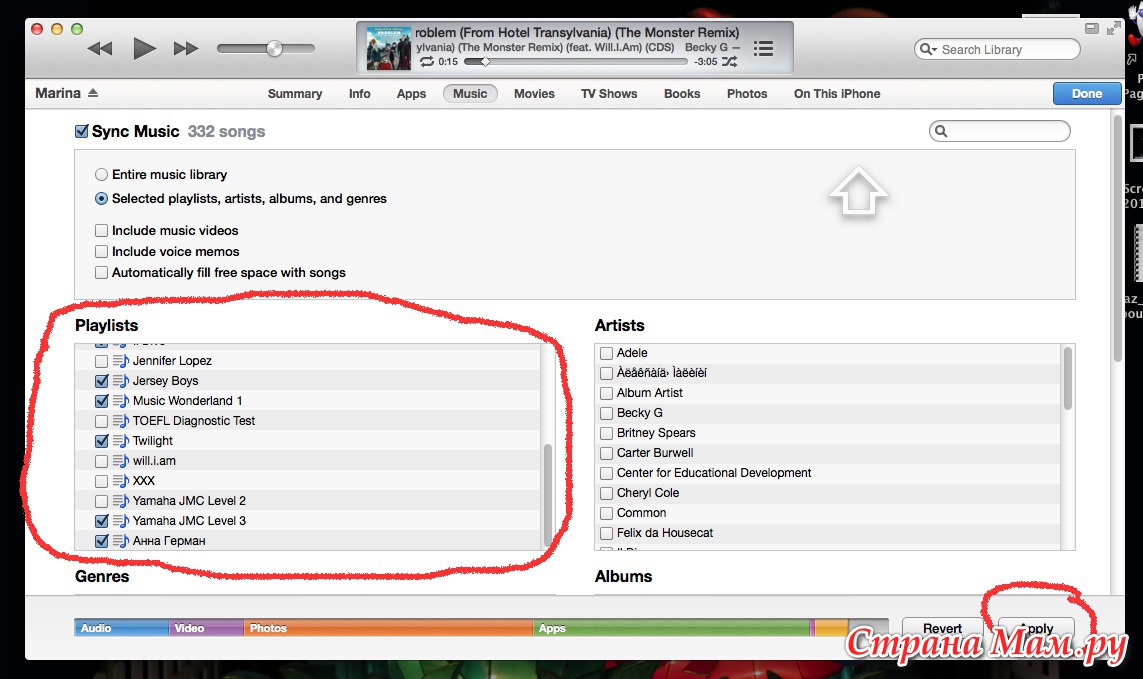 Скопируйте и вставьте ссылку на YouTube Music Video в 4kFinder
Скопируйте и вставьте ссылку на YouTube Music Video в 4kFinder
После установки запустите приложение 4kFinder в системе Mac / Windows. Скопируйте ссылку на музыкальное видео YouTube из браузера и вставьте ее в панель 4kFinder.Затем нажмите кнопку «Анализировать», чтобы проанализировать видеоресурс.
Шаг 2. Выберите выходной формат и разрешение
Вы увидите всплывающее окно, в котором вы можете выбрать MP4 или MP3 в качестве выходного формата. Вы также можете загружать музыкальные видеоклипы с YouTube одновременно в виде видео и аудио. Вы можете скачать музыкальные клипы с YouTube в разном разрешении.
Шаг 3. Сохраните музыкальное видео с YouTube на компьютере
Просто нажмите кнопку «Загрузить», чтобы загрузить и сохранить музыкальное видео с YouTube в вашем местном каталоге.После этого вы можете на вкладке «Готово» найти загруженные файлы.
Теперь вы можете использовать UkeySoft Screen Recorder для редактирования загруженных музыкальных клипов с YouTube по мере необходимости!
Заключение:
Надеюсь, два вышеупомянутых метода помогут вам загрузить или записать музыкальные клипы с YouTube. В любом случае, это может помочь вам наслаждаться любимыми музыкальными клипами на YouTube на портативных устройствах! Что дальше? Бесплатно скачайте Screen Recorder и попробуйте записать видео с Youtube на ПК или Mac или попробуйте 4kFinder, чтобы загрузить видео с Youtube на свой компьютер!
В любом случае, это может помочь вам наслаждаться любимыми музыкальными клипами на YouTube на портативных устройствах! Что дальше? Бесплатно скачайте Screen Recorder и попробуйте записать видео с Youtube на ПК или Mac или попробуйте 4kFinder, чтобы загрузить видео с Youtube на свой компьютер!
Запись видео с YouTube на ПК
Комментарии
Подсказка: вам необходимо войти в систему, прежде чем вы сможете комментировать.
Еще нет аккаунта. Пожалуйста, нажмите здесь, чтобы зарегистрироваться.
Как записать музыку в формате MP3 с YouTube
— «Как мне взять звук из видео YouTube?»
Это часто задаваемый вопрос, который можно найти на многих форумах. YouTube уже много лет является ведущей платформой для обмена видео и аудио. Каждый может загрузить свое видео на YouTube. Однако никто не может получить официальную ссылку для скачивания. Я имею в виду, что на YouTube нет возможности скачивать музыкальные клипы.
Тогда можно ли скачивать аудио с ютуба? Ответ: «Да».Вы можете выбрать загрузчик YouTube для извлечения песен в формате MP3, вы также можете записывать музыку из потокового видео YouTube. Если вы выберете второй вариант, то вы просто попали в нужное место. В этой статье рассказывается, как шаг за шагом записывать музыку с YouTube на компьютер или смартфон. А теперь давайте вместе прочитаем, чтобы найти самый простой способ записать MP3 с YouTube .
Часть 1: Как записывать музыку в формате MP3 с YouTube с помощью средства записи экрана на ПК с Windows / Mac
Apeaksoft Screen Recorde позволяет пользователям записывать как музыкальные видеоклипы, так и аудиодорожки.Например, если вы хотите записывать песни только из видеороликов YouTube, вы можете выбрать, следует ли записывать системный звук и голос микрофона вместе или выборочно. Более того, также можно сохранить записанную песню YouTube в форматах MP3, WMA, AAC и M4A для удобного воспроизведения.
4,000,000+ Загрузки
Записывайте видео и аудио с любого экрана на всех компьютерах Windows и Mac.
Записывайте любую музыку, радио или онлайн-аудио в высоком качестве.
Отрегулируйте настройки выходного звука, аудиоформат и другие параметры звука.
Простой, понятный и удобный интерфейс.
Шаги по записи музыки с YouTube на ваш компьютер
Шаг 1 Запустите Audio Recorder
Бесплатно загрузите и установите Apeaksoft Screen Recorder на свой компьютер. После установки запустите программу аудиорекордера YouTube. Выберите «Audio Recorder», если вы хотите записывать музыку только из видео YouTube. Конечно, также можно записывать музыкальное видео с YouTube, просто выберите вместо этого «Видеорегистратор».
Шаг 2 Установите источник входного аудиосигнала
Включите «Системный звук», чтобы он стал зеленым. Если вы хотите записать свой голос вместе, то вы тоже можете включить «Микрофон». Кроме того, вы можете свободно регулировать уровень громкости внизу. Выходной аудиоформат по умолчанию — MP3. Если вы хотите экспортировать песню в другие форматы, вы можете перейти в «Дополнительные настройки».
Шаг 3 Запишите музыку в формате MP3 с YouTube
После всех приготовлений вы можете нажать кнопку «ЗАПИСЬ».Откройте видео с YouTube и начните записывать MP3 с YouTube. Процесс записи начнется после 3-секундного обратного отсчета. Что ж, вы можете свободно приостанавливать, перезапускать и останавливать запись звука. Когда процесс завершится, нажмите «Сохранить», а затем выберите «Далее», чтобы получить записанную песню YouTube.
После этого вы можете открывать музыкальные записи на вашем компьютере непосредственно для воспроизведения или добавлять аудио YouTube в iTunes для воспроизведения или синхронизации с вашим iPhone или iPod.
Часть 2: Как записывать музыку с YouTube на iPhone
Метод 1.Записывайте музыку с YouTube на iPhone с помощью Voice Memo
Чтобы загрузить песню с YouTube на iPhone, вы можете попробовать Freemake и другие приложения для загрузки музыки с YouTube. Но если вы хотите записывать музыку с YouTube на iPhone, встроенное приложение Voice Memos может стать вашим разумным выбором.
Шаг 1 Перейдите на главный экран iPhone и щелкните приложение «Диктофон».
Шаг 2 Запустите видео YouTube на компьютере. И нажмите красную кнопку «REC» на вашем iPhone, чтобы начать запись.
Step 3 Запишите звук YouTube на iPhone, используя микрофон внизу.
Шаг 4 Нажмите «Стоп», если хотите остановить аудиозапись YouTube.
Шаг 5 Выберите «Готово», кроме экспорта файла аудиозаписи.
Метод 2. Запись музыки с YouTube на iPhone с помощью встроенной функции записи iOS
Если ваш iPhone работает с iOS 11 или более поздней версии, вы также можете записывать музыкальное видео YouTube на iPhone с помощью встроенной функции записи экрана.Файл записи экспорта можно найти в приложении «Фото».
Шаг 1 Откройте приложение «Настройки» на своем iPhone или iPad и перейдите в «Центр управления».
Шаг 2 Выберите зеленый значок добавления рядом с «Запись экрана» в разделе «Настройка элементов управления».
Шаг 3 Проведите пальцем вверх снизу, чтобы открыть «Центр управления». На iPhone X проведите пальцем от правого верхнего угла к середине экрана.
Шаг 4 Нажмите кнопку «Запись».После 3-секундного обратного отсчета начнется запись.
Step 5 Откройте музыкальное видео YouTube на своем мобильном телефоне Apple.
Шаг 6 Во время записи с этой функцией функция записи станет красной кнопкой в верхнем левом углу экрана. Если вы хотите остановиться, просто щелкните по нему, и записанное видео и музыка будут сохранены в Фото.
Тогда вы можете легко воспроизводить музыкальные записи или добавлять музыку к видео прямо на вашем iPhone.
Часть 3: Как записывать звук с YouTube на Android
Вы можете увидеть множество приложений-загрузчиков YouTube, но найти хорошее приложение для записи звука YouTube для Android непросто. Что ж, Hi-Q MP3 Voice Recorder — хороший выбор, который позволяет быстро записывать звук с YouTube Android.
Step 1 Загрузите диктофон бесплатно из Google Play.
Step 2 Откройте одно видео YouTube на своем компьютере или другом цифровом устройстве.
Step 3 Щелкните красный значок «Запись», чтобы записать музыку на YouTube.
Шаг 4 Выберите значок «Стоп», когда процесс завершится.
Шаг 5 Установите формат экспорта «MP3» или другой.
Шаг 6 При необходимости поделитесь или перенесите записанную песню.
Часть 4: Сравнение этих рекордеров
Как уже упоминалось выше, вы можете записывать песни с YouTube на разные устройства. Если нет ограничений операционных систем, какая из них предлагает лучшие и самые функции записи звука? Другими словами, пора определить лучший аудиорекордер YouTube, основываясь только на основных функциях.
| Запись системного звука | Запись голоса с микрофона | Выбираемые аудиоформаты вывода | Регулируемые аудиоформаты вывода | Установить таймер на автоматическую остановку записи | Скорость пользователя | ||
|---|---|---|---|---|---|---|---|
| Apeaksoft Screen Recorder √ | √ | √ | √ | √ | 4,8 / 5 | ||
| Голосовые заметки | X | √ | X | X | X | X | /5 |
| Hi-Q MP3 Диктофон | X | √ | √ | √ | √ | 4.5 / 5 |
Часть 5: Часто задаваемые вопросы о записи 9000 MP3 с YouTube 1. Законно ли записывать музыку с YouTube?
Записывать музыку с YouTube для личных проектов — это законно.
2. Как преобразовать видео с YouTube в MP3?
Apeaksoft Video Converter Ultimate — это профессиональный конвертер YouTube в MP3, который обеспечивает лучшее решение для получения видеофайла YouTube в формате MP3 на Windows и Mac.Просто скачайте и установите программное обеспечение на свой компьютер. Запустите его и добавьте к нему видеофайлы YouTube, а затем выберите формат MP3 в качестве желаемого формата вывода. В конце нажмите кнопку «Преобразовать», чтобы начать преобразование.
3. Как мне записать MP3 с YouTube онлайн?
Сначала перейдите на YouTube, чтобы просмотреть видео, из которого вы хотите записать звуковую дорожку. Затем посетите https://www.apeaksoft.com/free-online-audio-recorder/ и нажмите кнопку «Начать запись», чтобы открыть окно записи.Затем выберите источник звука и нажмите кнопку «ЗАПИСЬ», чтобы начать запись звука в формате MP3 с YouTube.
4. Как загрузить видео с YouTube в MP4 или MP3 для iPhone и Android?
Для пользователей Android вы можете использовать TubeMate, хороший загрузчик YouTube, чтобы загружать видео с YouTube, а также воспроизводить видео или музыку. Для пользователей iPhone вы можете выбрать iDownloader, который представляет собой комплексный загрузчик YouTube. Он поддерживает одновременную загрузку нескольких видео на высокой скорости.
В общем, вы можете записывать музыку с YouTube на Mac, Windows, iPhone и Android с помощью вышеуказанных решений.Ничего страшного, если вы хотите записать другие потоковые аудиодорожки. Но если вы хотите записывать видео с YouTube в высоком разрешении, то Apeaksoft Screen Recorder определенно должен быть вашим первым выбором. Просто скачайте его бесплатно, чтобы попробовать прямо сейчас.
Как скачивать и записывать музыку с YouTube
Обновлено Адамом Горденом 7 ноября 2019 г., 16:15.
Являясь одним из лучших в мире сайтов для обмена видео в Интернете, YouTube упростил нам поиск самых популярных видео разных типов.Однако пока мы изучаем видео, нас может привлечь фоновая музыка в видео. Для таких сценариев, вместо того, чтобы тратить время на поиск неизвестных песен в Интернете, лучшим решением является запись определенного звука непосредственно из видео YouTube. К счастью, записывать аудио с YouTube легко благодаря разработке программного обеспечения для записи звука. В следующей статье мы познакомим вас с лучшими аудиорекордерами YouTube, а также с кратким руководством по записи высококачественной музыки с YouTube всего за несколько кликов.
1. Лучшее решение для записи звука с YouTube на Mac / ПК
TunesKit Audio Capture — отличное приложение для потоковой записи звука, предназначенное для любителей музыки, позволяющее записывать любой звук, воспроизводимый через Интернет или другие программы на компьютере. Он способен записывать музыкальные треки из любого видео YouTube с сохранением исходного качества. Кроме того, он поддерживает несколько популярных форматов вывода, поэтому вы можете сохранять записанные аудиофайлы YouTube в распространенных форматах MP3, AAC, WAV, FLAC и других форматах для воспроизведения на любом другом устройстве в автономном режиме.
Ключевые особенности TunesKit YouTube Audio Recorder
- Записывать неограниченное количество музыки на YouTube
- Конвертировать YouTube в MP3, AAC, WAV, FLAC, M4A, M4B
- Сохранять исходное качество звука и полные теги ID3
- Поддержка многодорожечной записи, обрезки аудио и слияния
- Захват любой другой потоковой музыки, например Spotify и т. Д.
Как напрямую записывать музыку из видео YouTube с помощью TunesKit
Здесь вы найдете полное руководство по записи звука YouTube напрямую с качеством без потерь с помощью TunesKit Audio Capture.
Шаг 1 Запустите TunesKit YouTube Audio Capture
Во-первых, откройте TunesKit Audio Capture на вашем Mac или ПК. Затем в открывшемся окне вы можете увидеть список некоторых программ для воспроизведения мультимедиа, установленных на вашем компьютере, таких как веб-браузер, iTunes и т. Д. Нажмите кнопку «+», чтобы добавить больше приложений, если вашей целевой программы там нет. Затем щелкните значок «формат» в правом нижнем углу, чтобы заранее выбрать выходной аудиоформат, включая MP3, AAC, WAV, FLAC, M4A и M4B.
Шаг 2 Начните воспроизведение и запись аудио с YouTube
Щелкните браузер, например Chrome, Safari или IE, из списка, а затем введите ссылку на видео YouTube, с которого вы хотите записать звук. Затем начните воспроизведение видео с YouTube. Затем TunesKit Audio Capture автоматически обработает задачу записи в главном окне.
Шаг 3 Настройка качества выходного звука
Рядом с записываемым клипом вы найдете значок «редактировать», который позволит вам гибко обрезать записанные треки.Вы также можете редактировать теги ID3 музыки в этом окне.
Шаг 4 Сохраните записанную музыку с YouTube
Чтобы остановить запись, просто закройте веб-браузер. Затем кнопка «Отмена» изменится на «Сохранить». Щелкните по нему, и все записанные аудиодорожки YouTube будут сохранены в папке, которую вы установили ранее. Вы можете найти все треки, щелкнув значок «история», и предварительно просмотреть звук по отдельности.
2. Запишите звук с YouTube с помощью онлайн-рекордера
Лучшая альтернатива записи аудио с YouTube на компьютер — это использование некоторых онлайн-инструментов, которые вообще не устанавливают никакого программного обеспечения на ваш компьютер. TheYouMp3.com — это онлайн-сервис, который поможет вам бесплатно сохранить звук из видео YouTube в виде файла MP3. Ниже приведены простые шаги для записи звука из видео YouTube с помощью этого бесплатного решения.
Шаг 1. Перейдите на страницу видео YouTube и скопируйте URL-адрес видео, которое вы хотите записать в формате MP3. Шаг 2. Зайдите на сайт TheYouMp3.com и вставьте URL-адрес YouTube в текстовое поле по мере необходимости. Шаг 3. Нажмите кнопку Convert , чтобы начать запись звука YouTube. Шаг 4. После преобразования нажмите кнопку Загрузить на следующей странице, чтобы загрузить аудио с YouTube в виде файла MP3.Адам Горден — опытный автор TunesKit, помешанный на технологиях, фильмах и программном обеспечении.
.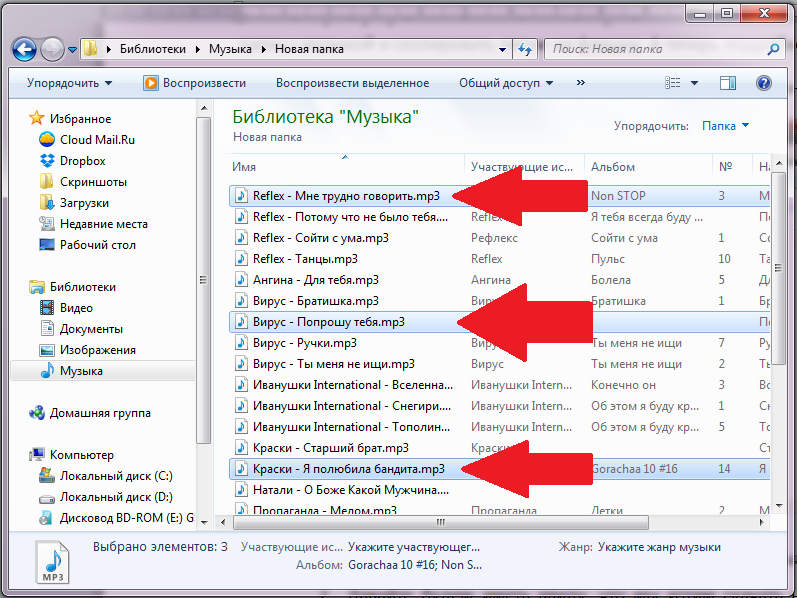
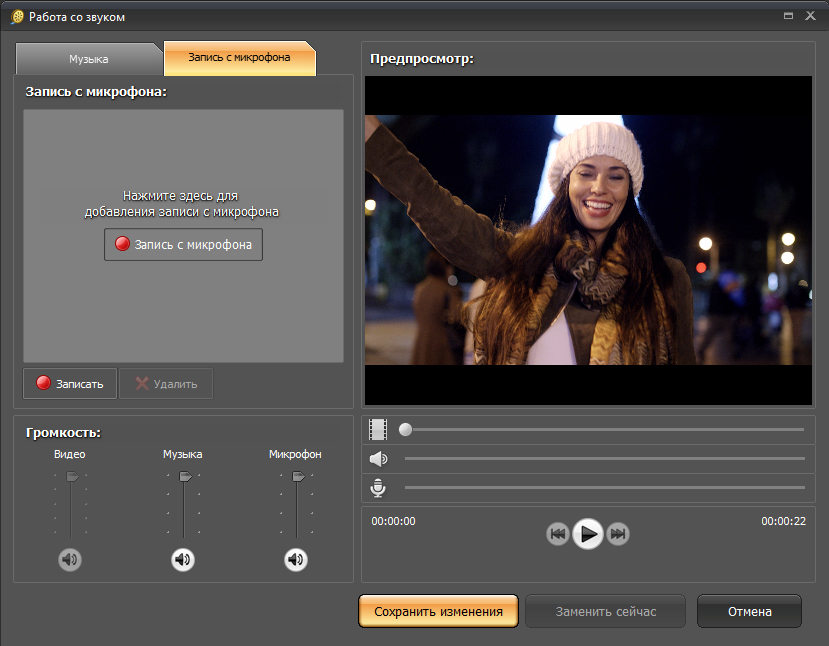 В этом случае, после нажатия на «Дополнительные настройки», вы можете снять галочку «Начало видео» или «Конец видео» и указать там то время, которое нужно пропустить от начала или от конца соответственно.
В этом случае, после нажатия на «Дополнительные настройки», вы можете снять галочку «Начало видео» или «Конец видео» и указать там то время, которое нужно пропустить от начала или от конца соответственно. Как только будет готово – вы увидите кнопку «Скачать». Помните, что сайт может открывать рекламу, ведь это его способ заработка.
Как только будет готово – вы увидите кнопку «Скачать». Помните, что сайт может открывать рекламу, ведь это его способ заработка.

 Для того, чтобы скачать нужное на телефон или планшет, введите ссылку на видео и кликните на окно «Скачать». Очень хорошо, что для этой версии программы характерно успешное скачивание нужного файла без установки самой программы на смартфон.
Для того, чтобы скачать нужное на телефон или планшет, введите ссылку на видео и кликните на окно «Скачать». Очень хорошо, что для этой версии программы характерно успешное скачивание нужного файла без установки самой программы на смартфон.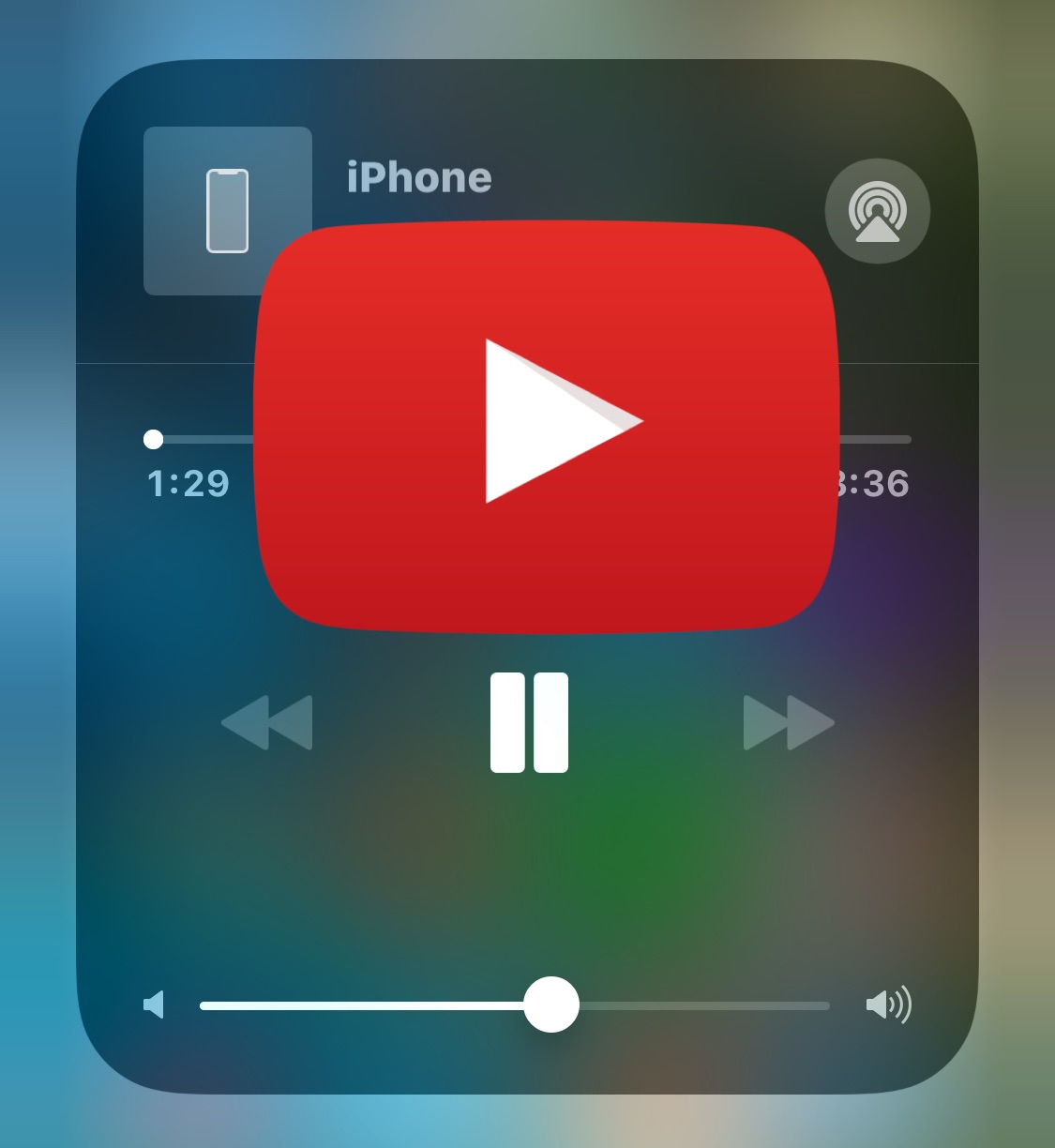 Когда вы зайдете на сайт, увидите окно «Вставьте ссылку на видео». Сюда нужно скопировать или вырезать ссылку с канала YouTube. Затем кликнуть на окно «Конвертировать». После завершения этого процесса, нужно будет скачать файл, который уже будет готов в нужном формате.
Когда вы зайдете на сайт, увидите окно «Вставьте ссылку на видео». Сюда нужно скопировать или вырезать ссылку с канала YouTube. Затем кликнуть на окно «Конвертировать». После завершения этого процесса, нужно будет скачать файл, который уже будет готов в нужном формате.
 За использование треков не нужно платить, и видеохостинг точно не блокирует видео за их использование.
За использование треков не нужно платить, и видеохостинг точно не блокирует видео за их использование. И после этого вы получите возможность бесплатно брать до 5 композиций без авторских прав для YouTube ежедневно.
И после этого вы получите возможность бесплатно брать до 5 композиций без авторских прав для YouTube ежедневно.
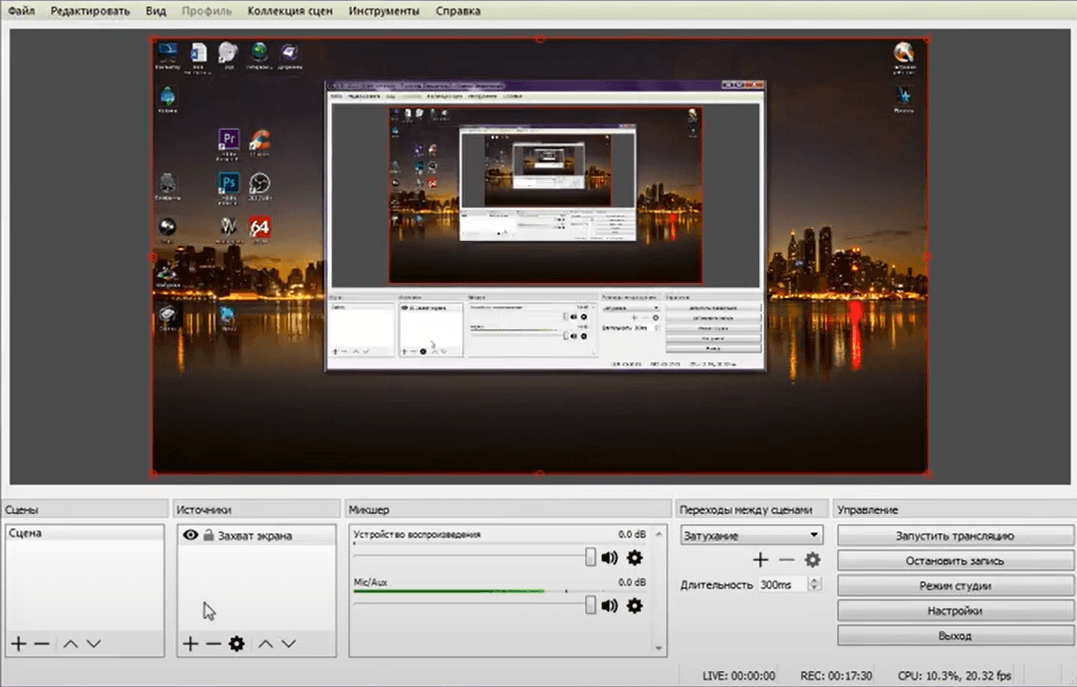
Ваш комментарий будет первым